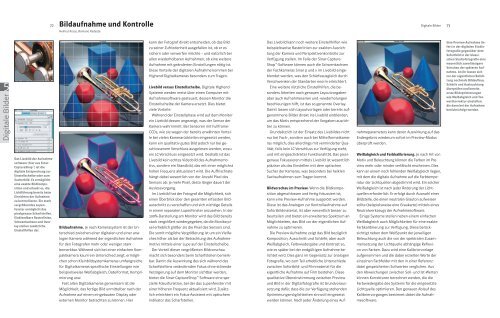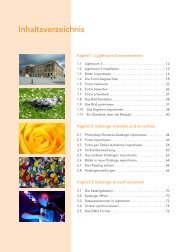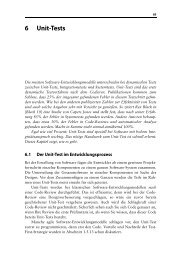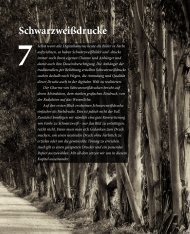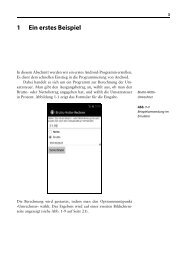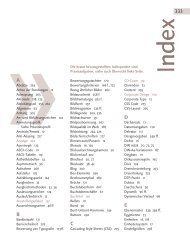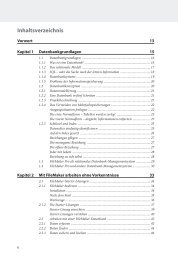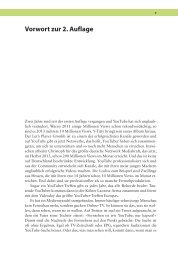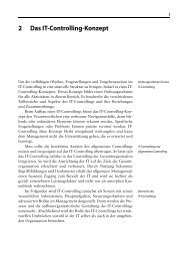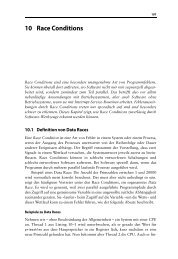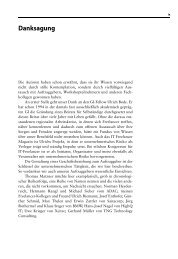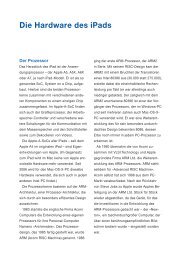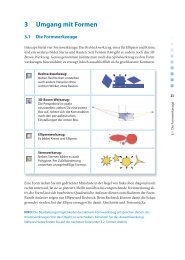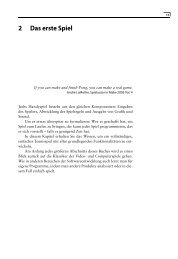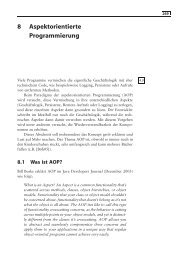DHF Digitale Bilder.pdf
DHF Digitale Bilder.pdf
DHF Digitale Bilder.pdf
Erfolgreiche ePaper selbst erstellen
Machen Sie aus Ihren PDF Publikationen ein blätterbares Flipbook mit unserer einzigartigen Google optimierten e-Paper Software.
72 Bildaufnahme und Kontrolle<br />
<strong>Digitale</strong> <strong>Bilder</strong> 73<br />
Helmut Kraus, Romano Padeste<br />
5<br />
<strong>Digitale</strong> <strong>Bilder</strong><br />
Das Livebild der Aufnahmesoftware<br />
(hier aus Sinar-<br />
CaptureShop) ist die<br />
digitale Entsprechung zur<br />
Einstellscheibe oder zum<br />
Sucherbild. Es ermöglicht<br />
eine exakte Bildkomposition<br />
und erlaubt es, die<br />
Lichtführung bereits beim<br />
Einrichten der Aufnahme<br />
zu kontrollieren. Ein stark<br />
vergrößerndes Lupenfenster<br />
ermöglicht das<br />
pixelgenaue Scharfstellen.<br />
Einblendbare Rasterlinien,<br />
Schwenkachsen und Overlay<br />
stellen zusätzliche<br />
Einstellhilfen dar.<br />
Bildaufnahme. Je nach Kamerasystem ist der Unterschied<br />
zwischen einer digitalen und einer analogen<br />
Kamera während der eigentlichen Aufnahme<br />
für den Fotografen mehr oder weniger stark<br />
bemerkbar. Während sich bei einer einfachen Kompaktkamera<br />
kaum ein Unterschied zeigt, ermöglichen<br />
schon Kleinbildsystemkameras umfangreiche<br />
für Digitalkameras spezifische Einstellungen wie<br />
beispielsweise Weißabgleich, Dateiformat, Komprimierung<br />
usw.<br />
Fast allen Digitalkameras gemeinsam ist die<br />
Möglichkeit, das fertige Bild unmittelbar nach der<br />
Aufnahme auf einem eingebauten Display oder<br />
externen Monitor betrachten zu können. Hier<br />
kann der Fotograf direkt entscheiden, ob das Bild<br />
zu seiner Zufriedenheit ausgefallen ist, ob er es<br />
sichern oder verwerfen möchte – und natürlich bei<br />
allen wiederholbaren Aufnahmen, ob eine weitere<br />
Aufnahme mit geänderten Einstellungen nötig ist.<br />
Diese Vorteile der digitalen Aufnahme kommen bei<br />
Highend-Digitalkameras besonders zum Tragen.<br />
Livebild versus Einstellscheibe. <strong>Digitale</strong> Highend-<br />
Systeme werden meist über einen Computer mit<br />
Aufnahmesoftware gesteuert, dessen Monitor die<br />
Einstellscheibe der Kamera ersetzt. Dies bietet<br />
viele Vorteile:<br />
Während der Einstellphase wird auf dem Monitor<br />
ein Livebild dessen angezeigt, was der Sensor der<br />
Kamera wahrnimmt. Bei Sensoren mit Fullframe-<br />
CCDs, wie sie wegen der bereits erwähnten Vorteile<br />
bei vielen Kamerarückteilen eingesetzt werden,<br />
kann ein qualitativ gutes Bild jedoch nur bei geschlossenem<br />
Verschluss ausgelesen werden, wozu<br />
ein LC-Verschluss eingesetzt wird. Deshalb ist das<br />
Livebild kein echtes Videobild des Aufnahmemotivs,<br />
sondern ein Standbild, das mit einer möglichst<br />
hohen Frequenz aktualisiert wird. Die Auffrischrate<br />
hängt dabei wesentlich von der Anzahl Pixel des<br />
Sensors ab: je mehr Pixel, desto länger dauert der<br />
Auslesevorgang.<br />
Im Livebild hat der Fotograf die Möglichkeit, sich<br />
einen Überblick über den gesamten erfassten Bildausschnitt<br />
zu verschaffen und sich wichtige Details<br />
in einem separaten Lupenfenster anzusehen. In der<br />
100%-Darstellung am Monitor wird das Bild bereits<br />
stark vergrößert wiedergegeben, da die Monitorpixel<br />
erheblich größer als die Pixel des Sensors sind.<br />
Die somit mögliche Vergrößerung ist um ein Vielfaches<br />
höher als bei der Betrachtung des Aufnahmemotivs<br />
mittels einer Lupe auf der Einstellscheibe.<br />
Der Vorteil dieser vergrößerten Bildvorschau<br />
macht sich besonders beim Scharfstellen bemerkbar.<br />
Damit die Auswirkung des sich während des<br />
Scharfstellens verändernden Fokus ohne störende<br />
Verzögerung auf dem Monitor sichtbar werden,<br />
bietet die Sinar-CaptureShop-Software eine spezielle<br />
Fokusfunktion, bei der das Lupenfenster mit<br />
einer höheren Frequenz aktualisiert wird. Zusätzlich<br />
erleichtert ein Fokus-Assistent mit optischem<br />
Indikator das Scharfstellen.<br />
Das Livebild kann noch weitere Einstellhilfen wie<br />
beispielsweise Rasterlinien zur exakten Ausrichtung<br />
der Kamera und Perspektivenkontrolle zur<br />
Verfügung stellen. Im Falle der Sinar-Capture-<br />
Shop-Software können auch die Schwenkachsen<br />
der Fachkameras Sinar p und x im Livebild eingeblendet<br />
werden, was den Schärfeausgleich durch<br />
Verschwenken der Standarten enorm erleichtert.<br />
Eine weitere nützliche Einstellhilfen, die besonders<br />
Arbeiten nach genauen Layoutvorgaben<br />
aber auch Aufnahmeserien und -wiederholungen<br />
beschleunigen hilft, ist das so genannte Overlay.<br />
Damit lassen sich Layoutvorlagen oder bereits aufgenommene<br />
<strong>Bilder</strong> direkt ins Livebild einblenden,<br />
um das Motiv entsprechend der Vorgaben ausrichten<br />
zu können.<br />
Grundsätzlich ist der Einsatz des Livebildes nicht<br />
nur bei Fach-, sondern auch bei Mittelformatkameras<br />
möglich; dies allerdings mit verminderter Qualität,<br />
falls kein LC-Verschluss zur Verfügung steht,<br />
und mit eingeschränkter Funktionalität. Das pixelgenaue<br />
Fokussieren mittels Livebild ist wesentlich<br />
präziser als das Einstellen mit dem optischen<br />
Sucher der Kameras, was besonders bei heiklen<br />
Sachaufnahmen zum Tragen kommt.<br />
Bildvorschau im Preview. Wenn die Bildkomposition<br />
abgeschlossen und fertig fokussiert ist,<br />
kann eine Preview-Aufnahme ausgelöst werden.<br />
Diese ist das Analogon zur Kontrollaufnahme auf<br />
Sofortbildmaterial, ist aber wesentlich besser zu<br />
beurteilen und bietet ein erweitertes Spektrum an<br />
Möglichkeiten, das Bild vor der eigentlichen Aufnahme<br />
zu optimieren.<br />
Die Preview-Aufnahme zeigt das Bild bezüglich<br />
Komposition, Ausschnitt und Schärfe, aber auch<br />
Weißabgleich, Farbwiedergabe und Kontrast so,<br />
wie es später bei der endgültigen Aufnahme belichtet<br />
wird. Dies ganz im Gegensatz zur analogen<br />
Fotografie, wo zum Teil erhebliche Unterschiede<br />
zwischen Sofortbild- und Filmmaterial für die<br />
eigentliche Aufnahme auf Film bestehen. Diese<br />
qualitative Übereinstimmung zwischen Preview<br />
und Bild in der Digitalfotografie ist Grundvoraussetzung<br />
dafür, dass die zur Verfügung stehenden<br />
Optimierungsmöglichkeiten sinnvoll eingesetzt<br />
werden können. Nach jeder Änderung eines Aufnahmeparameters<br />
kann deren Auswirkung auf das<br />
Endergebnis wiederum sofort im Preview-Modus<br />
überprüft werden.<br />
Weißabgleich und Farbkalibrierung. Je nach Art von<br />
Motiv und Beleuchtung können die Farben im Preview<br />
mehr oder minder verfälscht erscheinen. Dies<br />
kann an einem noch fehlenden Weißabgleich liegen,<br />
mit dem die digitale Aufnahme auf die Farbtemperatur<br />
der Lichtquellen abgestimmt wird. Ein solcher<br />
Weißabgleich ist nach jeder Änderung der Lichtquellen<br />
erforderlich. Er erfolgt durch Auswahl einer<br />
Bildstelle, die einen neutralen Grauton aufweisen<br />
sollte (beispielsweise eine Graukarte) mittels eines<br />
Neutralwerkzeugs der Aufnahmesoftware.<br />
Einige Systeme stellen neben einem einfachen<br />
Weißabgleich auch Möglichkeiten für eine exakte<br />
Farbkalibrierung zur Verfügung. Diese berücksichtigt<br />
neben dem Weißpunkt der jeweiligen<br />
Beleuchtung auch die von der spektralen Zusammensetzung<br />
der Lichtquelle abhängige Reflexion<br />
von Farben. Dazu wird eine Kalibriervorlage<br />
aufgenommen und die dabei erzielten Werte der<br />
einzelnen Farbfelder mit den in einer Referenzdatei<br />
gespeicherten Sollwerten verglichen. Aus<br />
den Abweichungen zwischen Soll- und Ist-Werten<br />
können Korrekturen berechnet werden, die die<br />
Farbwiedergabe des Systems für die eingesetzte<br />
Lichtquelle optimieren. Den genauen Ablauf des<br />
Kalibriervorganges bestimmt dabei die Aufnahmesoftware.<br />
Eine Preview-Aufnahme liefert<br />
in der digitalen Studiofotografie<br />
gegenüber dem<br />
Sofortbild in der klassischen<br />
Studiofotografie eine<br />
wesentlich zuverlässigere<br />
Vorschau der späteren Aufnahme.<br />
An ihr lassen sich<br />
vor der eigentlichen Belichtung<br />
nochmals Bildaufbau,<br />
Schärfe und Ausleuchtung<br />
überprüfen und bereits<br />
erste Bildoptimierungen<br />
wie Weißabgleich und Tonwertkorrektur<br />
einstellen,<br />
die dann bei der Aufnahme<br />
berücksichtigt werden.
74<br />
Kontrast, Dynamik, Tonwertübertragung<br />
Helmut Kraus, Romano Padeste<br />
<strong>Digitale</strong> <strong>Bilder</strong><br />
75<br />
5<br />
<strong>Digitale</strong> Exkurs <strong>Bilder</strong><br />
Motivkontrast zu groß<br />
Motiv um 2 Blendenstufen<br />
überbelichtet<br />
Motivkontrast durch Veränderung<br />
der Ausleuchtung<br />
angepasst<br />
Kontrastumfang. In der bildmäßigen Fotografie<br />
kann der abzubildende Kontrast, der Helligkeitsunterschied<br />
zwischen der hellsten und der dunkelsten<br />
Bildstelle, je nach Motiv stark variieren.<br />
Für ein richtig belichtetes Bild ist es dabei entscheidend,<br />
dass der Kontrastumfang des Motivs<br />
vom aufnehmenden Medium, egal ob Film oder<br />
Sensor, bewältigt werden kann.<br />
Der Kontrastumfang eines Motivs wird in der<br />
Fotografie in der Regel in Blendenstufen angegeben.<br />
Während ein »normaler« Kontrastumfang bei<br />
ungefähr 6 Blendenstufen liegt, können beispielsweise<br />
Gegenlichtsituationen zu einem sehr viel<br />
höheren Motivkontrast führen.<br />
Dynamik. Das menschliche Auge nimmt Helligkeit<br />
nicht linear, sondern logarithmisch wahr: Misst<br />
man die linearen Helligkeitsunterschiede zweier<br />
visuell gleich abgestufter dunkler und heller Paare<br />
von Graustufen, so stellt man fest, dass diese<br />
zwischen den dunklen Tönen geringer sind als<br />
zwischen den hellen. Durch dieses logarithmische<br />
Verhalten kann das Auge einen Helligkeitsbereich<br />
von etwa 10 Blendenstufen bewältigen, es hat<br />
also einen großen Dynamikumfang.<br />
Der Dynamikumfang von Filmmaterialien<br />
und Digitalkameras kann recht unterschiedlich<br />
sein. So haben Farbnegativ- und Diafilme einen<br />
ausnutzbaren Dynamikumfang von ungefähr 6<br />
Blendenstufen (Schwarzweißfilme haben einen<br />
etwas höheren Dynamikumfang). Innerhalb dieser<br />
6 Blendenstufen weist das Motiv noch Zeichnung<br />
auf, das heißt, Strukturen lassen sich noch erkennen.<br />
Was außerhalb des ausnutzbaren Dynamikbereichs<br />
liegt, ist über- bzw. unterbelichtet und<br />
weist deshalb keine Strukturen mehr auf.<br />
Allerdings ist es so, dass gewisse Motive beispielsweise<br />
Reflexionen in metallischen Gegenständen<br />
oder Glas (so genannte Spitzlichter)<br />
enthalten, welche keine Zeichnung aufweisen<br />
dürfen. Ebenso gibt es unter Umständen Bildstellen,<br />
die als möglichst dunkles, strukturloses<br />
Schwarz wiedergegeben werden sollen. Das heißt,<br />
der Gesamtkontrast von der absolut hellsten bis<br />
zur dunkelsten Stelle eines Motivs kann den erwähnten<br />
ausnutzbaren Dynamikumfang durchaus<br />
übersteigen.<br />
Der Dynamikumfang von Highend-Digitalsystemen<br />
ist mit typischerweise 11 Blendenstufen recht<br />
großzügig bemessen. Entsprechend groß ist daher<br />
bei einem »normalen« Kontrastumfang des Motivs<br />
von 6 Blendenstufen der Belichtungsspielraum.<br />
Dank des großen Dynamikumfangs bereiten auch<br />
kontrastreichere Motive weniger Probleme als beispielsweise<br />
beim Arbeiten auf Diafilm. Bei einem<br />
höheren Motivkontrast wird allerdings der Belichtungsspielraum<br />
geringer und es muss dementsprechend<br />
exakter belichtet werden.<br />
Tonwertübertragung. Neben dem Motivkontrast<br />
ist der ausnutzbare Kontrast des Ausgabemediums<br />
ein weiterer wichtiger Faktor auf dem Weg von der<br />
Aufnahme zum fertigen Bild. Im Falle von fotografischen<br />
Papierbildern liegt dieser bei maximal 6<br />
Blendestufen, bei gedruckten <strong>Bilder</strong>n ist er je nach<br />
verwendeter Papiersorte mit 3 bis maximal 5 Blendenstufen<br />
nochmals geringer. Dies bedeutet, dass<br />
selbst ein normaler Motivkontrast für den Druck<br />
noch komprimiert werden muss. Dabei hat die Art<br />
und Weise, wie die originalen Tonwerte ins fertige<br />
Bild übertragen werden, einen entscheidenden<br />
Einfluss auf die Wirkung des Bildes. Der Fotograf<br />
ist deshalb gut beraten, wenn er bei der Aufnahme<br />
den Motivkontrast so kontrolliert, dass bei der<br />
Weiterverarbeitung der Aufnahme die Bildwirkung<br />
durch eine Kontrastkomprimierung nicht negativ<br />
beeinflusst wird.<br />
Ein Maß für die Tonwertübertragung ist der so<br />
genannte Gammawert. In der analogen Fotografie<br />
bezeichnet dieser die Steigung der charakteristischen<br />
Schwärzungskurve von Filmmaterialien<br />
und Fotopapier (dieser Gammawert darf jedoch<br />
nicht mit dem Gamma bei Monitoren verwechselt<br />
werden). Generell wird bei einem Gammawert von<br />
1 der Kontrast nicht verändert. Ein Gammawertgrößer<br />
1 erhöht den Kontrast, ein Gammawert kleiner<br />
1 reduziert ihn. Der Gammawert sagt jedoch nur<br />
bedingt etwas über die Tonwertübertragung der<br />
Materialien aus, da er hauptsächlich den geraden<br />
Teil der Schwärzungskurve berücksichtigt.<br />
Histogramm und Tonwertkorrektur. In der Digitalfotografie<br />
ist eine schnelle Kontrolle des Motivkontrasts<br />
und der korrekten Belichtung anhand des<br />
Histogramms möglich. Dieses zeigt die statistische<br />
Häufigkeit der im Bild vorhandenen Helligkeiten.<br />
Bei High-Key-Aufnahmen mit mehrheitlich hellen<br />
Bildstellen sieht dieses Histogramm natürlich anders<br />
aus als bei <strong>Bilder</strong>n mit durchschnittlicher Helligkeitsverteilung<br />
oder gar Low-Key-Aufnahmen. Ist<br />
jedoch ein Bild über- oder unterbelichtet bzw. der<br />
Motivkontrast zu hoch, so tritt eine starke Häufung<br />
der oberen und/oder unteren Grenzwerte auf. In<br />
solchen Fällen muss die Belichtung bzw. Ausleuchtung<br />
des Motivs entsprechend angepasst werden.<br />
Während bei der analogen Fotografie die Tonwertübertragung<br />
weitgehend durch die Eigenschaften<br />
der verwendeten Materialien bestimmt<br />
ist, hat der Digitalfotograf diese selber im Griff:<br />
Eine entsprechende Tonwertkurve in der Aufnahme-<br />
oder auch in der Bildbearbeitungssoftware<br />
erlaubt es, die Tonwertübertragung des Systems zu<br />
beeinflussen. Allerdings haben Veränderungen der<br />
Tonwertwiedergabe unter Umständen auch einen<br />
Einfluss auf die Farbwiedergabe und sollten deshalb<br />
mit der nötigen Zurückhaltung vorgenommen<br />
werden.<br />
Lineare Tonwertübertragung<br />
Lichter und Schatten<br />
komprimiert, Mitteltöne<br />
aufgesteilt<br />
Schatten aufgesteilt,<br />
Lichter komprimiert
76<br />
Bildaufnahme und Kontrolle<br />
Dateiformate<br />
Helmut Kraus, Romano Padeste<br />
<strong>Digitale</strong> <strong>Bilder</strong><br />
77<br />
5<br />
<strong>Digitale</strong> <strong>Bilder</strong><br />
Der speziell für die Digitalfotografie<br />
entwickelte<br />
ColorChecker DC eignet sich<br />
für die Farbkalibrierung<br />
von Highend-Digitalkamerasystemen.<br />
Dank der großen<br />
Anzahl von Farbfeldern<br />
führt diese zu zuverlässigen<br />
Ergebnissen. Es muss<br />
jedoch besonders darauf<br />
geachtet werden, dass die<br />
Farbfelder mit glänzender<br />
Oberfläche keine Reflexionen<br />
aufweisen.<br />
Durch eine Markierungsfunktion<br />
lassen sich Überbzw.Unterbelichtungen<br />
im Bild schnell erkennen<br />
(oben).<br />
Der Kontaktbogen dient<br />
einerseits der Übersicht,<br />
andererseits der Auswahl<br />
von Aufnahmen (unten).<br />
Für die Kalibrierung digitaler Kamerasysteme sind<br />
Kalibriervorlagen wie der ColorChecker DC von<br />
GretagMacbeth geeignet. Die für Scanner entwickelten,<br />
auf fotografischem Material basierenden<br />
IT8-Vorlagen sind für fotografische Anwendungen<br />
dagegen weniger geeignet, da sie lediglich aus<br />
drei Farbstoffen aufgebaut sind, während für jedes<br />
Farbfeld der ColorChecker-Vorlagen spezifische<br />
Farbpigmente verwendet werden.<br />
Belichtungskontrolle. Das A und O jeder fotografischen<br />
Aufnahme ist eine optimale Belichtung,<br />
konkret, die richtige Wahl der Kombination von<br />
Blende und Belichtungszeit. Im Bereich der Fachfotografie<br />
ist dabei vielfach die Blende durch die<br />
benötigte Schärfentiefe vorbestimmt, während<br />
die Belichtungszeit eher variabel ist, außer natürlich<br />
bei bewegten Motiven und beim Arbeiten mit<br />
Studioblitzanlagen. Im letzteren Fall wird die Belichtung<br />
über Blende und Blitzleistung gesteuert.<br />
Ein besonders wichtiges Instrument der Digitalfotografie<br />
für die Bildbeurteilung und -optimierung<br />
ist das Tonwerthistogramm. Es zeigt, wie häufig in<br />
einem Bild jeder Tonwert innerhalb des gesamten<br />
zur Verfügung stehenden Tonwertbereich vertreten<br />
ist. Anhand dieses Histogramms lassen sich beispielsweise<br />
schnell Über- oder Unterbelichtungen<br />
erkennen. Über- bzw. unterbelichtete Stellen können<br />
auch über eine entsprechende Funktion direkt<br />
im Bild angezeigt werden.<br />
Durch eine Tonwertübertragungskurve analog<br />
zur Dichtekurve von Filmen lässt sich die Tonwertwiedergabe<br />
des Bildes nachträglich steuern. Eine<br />
Veränderung der Kurve hat allerdings auch einen<br />
Einfluss auf die Farbwiedergabe und ist deshalb<br />
mit Vorsicht anzuwenden. Wenn immer möglich<br />
sollten die Tonwerte des Motivs durch geeignete<br />
Beleuchtung auf die Kurve abgestimmt und nicht<br />
umgekehrt die Kurve an die herrschenden Beleuchtungsverhältnisse<br />
angepasst werden.<br />
Aufnahme. Nachdem in der Aufnahmesoftware<br />
alle Einstellungen vorgenommen sind, kann die<br />
eigentliche Digitalaufnahme belichtet werden.<br />
Bei jeder einzelnen Aufnahme kann der Fotograf<br />
direkt während des Shootings oder auch jederzeit<br />
später auf dem Bildschirm entscheiden, ob er<br />
diese Aufnahme behalten und weiterverwenden<br />
will oder ob sie wieder gelöscht und allenfalls<br />
wiederholt werden soll. Selbst kleinste Bilddetails<br />
lassen sich in der vergrößerten Wiedergabe<br />
der Aufnahmesoftware hervorragend beurteilen.<br />
Übersicht über die aufgenommenen <strong>Bilder</strong> behält<br />
der Fotograf in einer Kontaktbogenansicht, in der<br />
alle Aufnahmen als Miniaturen dargestellt werden.<br />
Dies ist besonders bei großen Aufnahmeserien wie<br />
beispielsweise Mode-Shootings oder Porträts äußerst<br />
hilfreich.<br />
<strong>Digitale</strong> Originale. Die beliebige, verlustfreie Duplizierbarkeit<br />
ist einer der wesentlichen Unterschiede<br />
zwischen der digitalen und der analogen Welt.<br />
Jedes Umkopieren eines Dias hat einen Qualitätsverlust<br />
zur Folge, Original und Kopie unterscheiden<br />
sich. Außerdem kann die Qualität des Originals<br />
durch den Dupliziervorgang leiden – sogar ein<br />
Scanvorgang hinterlässt unter Umständen auf dem<br />
Original seine Spuren in Form von Kratzern und<br />
Staub (sehr zum Ärger der Fotografen). Ein digitales<br />
Bild ist dagegen beliebig oft kopierbar, seine<br />
Daten werden einfach Byte für Byte dupliziert und<br />
die Daten der Kopie sind exakt dieselben wie die<br />
des Originals. Dem Begriff »Original« kommt daher<br />
im Kontext der Digitalfotografie eine andere Bedeutung<br />
zu als in der analogen Fotografie.<br />
Verlustfrei ist das Duplizieren von Daten jedoch<br />
nur auf Betriebssystemebene. Sobald ein Bild in<br />
einer Software geöffnet und anschließend wieder<br />
neu abgespeichert wird, besteht akute Gefahr, dass<br />
Bilddaten geändert werden. So kann die Software<br />
den zugrunde liegenden Farbraum wechseln, die<br />
Farbtiefe reduzieren oder im Bild mit abgespeicherte<br />
Zusatzinformationen löschen. Selbst wenn<br />
sich Original und Kopie visuell am Monitor nicht<br />
unterscheiden lassen, können erhebliche Unterschiede<br />
zwischen den beiden bestehen. Daher ist<br />
die Archivierung des digitalen Originals genauso<br />
wichtig wie die Archivierung eines Dias oder eines<br />
Negativs. Denn nur das Original sichert die tatsächlich<br />
aufgenommene Bildinformation.<br />
Die Philosophien der Hersteller, was das Abspeichern<br />
der Originaldaten betrifft, sind recht<br />
unterschiedlich. Einige setzen auf eigene<br />
Rohdatenformate, andere auf offen gelegte<br />
Standardformate. Mit zunehmenden Standardisierungsbestrebungen<br />
im Bereich der Digitalfotografie<br />
dürfte sich hier jedoch in Zukunft eine<br />
vereinheitlichte Praxis durchsetzen.<br />
Dateiformate. Daten müssen in einer definierten<br />
Struktur, einem Dateiformat, abgespeichert<br />
werden, damit sie später wieder gelesen werden<br />
können. Viele Dateiformate haben vor den eigentlichen<br />
Daten einen so genannten Header, der Inhalt<br />
und Struktur der Daten beschreibt.<br />
Die Qual bei der Wahl des Dateiformats für Bilddaten<br />
scheint auf den ersten Blick groß zu sein.<br />
Setzt man sich allerdings etwas genauer mit den<br />
Datenformaten auseinander, so stellt man fest,<br />
dass sich je nach Verwendungszweck unterschiedliche<br />
Formate anbieten. Bis heute gibt es kein Format,<br />
das sich für jeden Zweck gleichermaßen gut<br />
eignet. Deshalb sollen hier die gebräuchlichsten<br />
Formate etwas genauer besprochen werden.<br />
Grundsätzlich muss zwischen komprimierten und<br />
nicht komprimierten Dateiformaten unterschieden<br />
werden. Da die in der Digitalfotografie entstehenden<br />
Datenmengen relativ groß sind, ist Datenkompression<br />
ein wichtiges Thema. Es gibt verlustfreie<br />
und nicht verlustfreie Kompressionsverfahren.<br />
Das digitale Originalbild<br />
und die Kopie – je nach Verwendungszweck<br />
entscheidet<br />
sich jeweils, welches<br />
Dateiformat am besten<br />
geeignet ist.<br />
(Foto: Claudia Fagagnini)<br />
Wichtig auch im Zeitalter<br />
der Digitalfotografie: Die<br />
Originale sind sorgfältig<br />
zu archivieren. Nur sie garantieren<br />
Zugang zu allen<br />
Bildinformationen.
78<br />
Dateiformate<br />
<strong>Digitale</strong> <strong>Bilder</strong><br />
79<br />
5<br />
<strong>Digitale</strong> <strong>Bilder</strong><br />
Farbmodi:<br />
Farbtiefe/Kanal:<br />
Komprimierung:<br />
Alphakanäle:<br />
Web-Eignung:<br />
Rohdaten<br />
RGB<br />
bis 16 Bit<br />
nein<br />
nein<br />
nein<br />
PSD<br />
Farbmodi: RGB, CMYK, Lab...<br />
Farbtiefe/Kanal:<br />
ICC-Profile:<br />
Komprimierung:<br />
Alphakanäle:<br />
Web-Eignung:<br />
bis 16 Bit<br />
ja<br />
nein<br />
ja<br />
nein<br />
Die Sinar-CaptureShop-<br />
Aufnahmesoftware<br />
schreibt in die Rohdaten<br />
Informationen über die<br />
bei der Aufnahme aktiven<br />
Einstellungen wie z. B.<br />
Tonwertkurve, Weißpunkt<br />
und Farbkalibration.<br />
(Abbildung links, Foto:<br />
Savini und Ruefenacht)<br />
Im Dateiformat von Adobe<br />
Photoshop® können viele<br />
Bearbeitungsschritte in<br />
separaten Ebenen und<br />
Kanälen gespeichert<br />
werden.<br />
(Abbildung rechts)<br />
Proprietäre Rohdaten. Einige Hersteller digitaler<br />
Highend-Systeme haben für ihre Aufnahmesoftware<br />
ihr eigenes, proprietäres Rohdatenformat<br />
entwickelt. So legt auch die Sinar-CaptureShop-<br />
Software die Bilddaten als proprietäre Dateien<br />
ab. Grundgedanke ist dabei, dass die Rohdaten,<br />
die das digitale Rückteil liefert, möglichst unbearbeitet<br />
abgelegt werden sollen. Praktisch<br />
sämtliche bildrelevanten Einstellungen, die in der<br />
Aufnahmesoftware vorgenommen werden können,<br />
werden nicht fest mit den Kamerarohdaten<br />
verrechnet, sondern nur als Einstellungsparameter<br />
zusammen mit den Bilddaten abgespeichert. Beim<br />
Öffnen einer gespeicherten Datei werden neben<br />
den eigentlichen Bilddaten auch diese Parameter<br />
geladen und auf die Kamerarohdaten angewendet.<br />
Wird nachträglich beispielsweise die Tonwertkurve<br />
angepasst, um die Tonwertwiedergabe für ein bestimmtes<br />
Ausgabemedium zu optimieren, so wird<br />
dies wiederum auf die Originaldaten angewendet.<br />
Dadurch wird verhindert, dass mit mehreren aufeinander<br />
folgenden Einstellungsänderungen die<br />
Bildqualität permanent abnimmt.<br />
Proprietäre Rohdatenformate können nicht direkt<br />
in andere Applikationen wie Bildbearbeitungsoder<br />
Layoutprogramme übernommen werden.<br />
Sind alle Parameter im Originalbild richtig eingestellt,<br />
so wird eine Exportdatei in einem für den<br />
Datenaustausch geeigneten Format erstellt. Diese<br />
Exportdatei entspricht den Rohdaten unter Berücksichtigung<br />
sämtlicher bildrelevanter Einstellungen.<br />
PSD (Photoshop Document). Seit Beginn der<br />
DTP-Ära (Desktop Publishing) hat sich die Bildbearbeitungssoftware<br />
Adobe® Photoshop® im professionellen<br />
Umfeld als weit verbreitete Applikation<br />
etabliert. Zu dieser Software wurde ein proprietäres<br />
Datenformat entwickelt, das mit der Software<br />
mitgewachsen ist. Das Photoshop-Dateiformat<br />
unterstützt heute ICC-Profile und schließt mehrere<br />
Typen von zusätzlichen Ebenen sowie Alphakanäle<br />
und Pfade mit ein.<br />
Ursprünglich führte Photoshop jeden Bildbearbeitungsschritt<br />
aus und verwendete das Ergebnis<br />
als Ausgangsbasis für den nächsten Schritt.<br />
Dieses Vorgehen führt dazu, dass die Bildqualität<br />
abnimmt, wenn beispielsweise mehrmals hintereinander<br />
eine Tonwertkorrektur vorgenommen<br />
wird, statt die gewünschte Tonwertwiedergabe mit<br />
einer einzigen Korrektur zu erreichen. Um dem entgegenzuwirken<br />
wurden so genannte Einstellungsebenen<br />
für Bearbeitungsschritte wie die erwähnte<br />
Tonwertkorrektur eingeführt. Die in solchen Ebenen<br />
vorgenommen Korrekturen sowie auch auf separaten<br />
Ebenen durchgeführte Retuschen können<br />
jederzeit angepasst oder gelöscht werden.<br />
Da das Photoshop-Dateiformat grundsätzlich ein<br />
proprietäres Format ist, eignet es sich nur bedingt<br />
für den Datenaustausch. Je nach Verwendungszweck<br />
eines bearbeiteten Bildes muss deshalb<br />
auch hier in ein geeignetes Bildformat exportiert<br />
werden. Hingegen ist ein aufwendig retuschiertes<br />
Bild gewissermassen wieder als Original zu betrachten,<br />
und es lohnt sich daher, die entsprechende<br />
Photoshop-Datei mit allen zusätzlichen Ebenen<br />
und Kanälen aufzubewahren.<br />
TIFF (Tagged Image File Format) Das TIFF-Format<br />
wurde einst von der Aldus Corporation in Zusammenarbeit<br />
mit einigen anderen Firmen für den<br />
standardisierten Bilddatenaustausch zwischen Einund<br />
Ausgabegeräten für den DTP-Bereich spezifiziert.<br />
TIFF unterstützt ICC-Profile und kann neben<br />
den eigentlichen Bilddaten Alphakanäle, Pfade sowie<br />
etliche Datei-Einstellungen und Informationen<br />
enthalten. TIFF-<strong>Bilder</strong> sind für den Datenaustausch<br />
zwischen Aufnahmesoftware und Bildbearbeitungsprogrammen<br />
wie Adobe Photoshop geeignet und<br />
werden in bestimmten Fällen auch für den Import<br />
in Layoutprogrammen wie Adobe® InDesign,<br />
PageMaker oder QuarkXPress verwendet.<br />
TIFF-<strong>Bilder</strong> gibt es in zwei unterschiedlichen<br />
Kodierungen (Mac oder PC). Die Kodierung betrifft<br />
lediglich die Reihenfolge der abgespeicherten<br />
Halbbytes. Für den Datenaustausch zwischen Mac<br />
und PC spielt es mittlerweile kaum mehr eine Rolle,<br />
welche der Kodierungen angewendet wird, weil<br />
die meisten Programme die Byteabfolge automatisch<br />
entschlüsseln können.<br />
TIFF-<strong>Bilder</strong> lassen sich verlustfrei LZW-komprimieren.<br />
Die Kompressionsrate von LZW (nach den<br />
Entwicklern Lempel-Ziv und Welch) hängt vom<br />
aktuellen Tonwertumfang und Detailreichtum des<br />
Bildes ab. Eine monochrome Fläche lässt sich auf<br />
eine verschwindend kleine Dateigröße komprimieren,<br />
während eine fotografische Aufnahme eine<br />
wesentlich geringere Kompressionsrate erzielt.<br />
Da die TIFF-Spezifikationen offen gelegt sind,<br />
hat sich dieses Dateiformat faktisch als Industriestandard<br />
etabliert. In jüngster Zeit wurde die<br />
Spezifikationen für die spezifischen Bedürfnisse<br />
der Digitalfotografie erweitert und unter der Bezeichnung<br />
TIFF/EP (Electronic Photography) vom<br />
zuständigen ISO-Komitee als internationaler Standard<br />
verabschiedet.<br />
GIF (Graphics Interchange Format). Das GIF-Format<br />
stammt aus den Anfängen des Internets.<br />
Durch seine reduzierte Farbtiefe von insgesamt<br />
nur 8 Bit und der integrierten LZW-Kompression ist<br />
es prädestiniert für kleinste Dateigrößen. Damit<br />
ein Bild im GIF-Format gespeichert werden kann,<br />
muss es zuvor in indizierte Farben oder Graustufen<br />
umgewandelt werden.<br />
Farben, die in der eingeschränkten Farbpalette<br />
nicht vorhanden sind, werden durch andersfarbige<br />
Pixelmuster simuliert, was entsprechende Einbußen<br />
in der Darstellungsqualität mit sich zieht.<br />
Alphakanäle werden nicht unterstützt, jedoch<br />
transparente Farben.<br />
JPEG (Joint Photographic Experts Group). Im<br />
Gegensatz zu Dateiformaten mit verlustfreien<br />
Kompressionsverfahren ist die im JPEG-Format<br />
verwendete Kompression verlustbehaftet. Wird<br />
ein Bild nach diesem Verfahren abgespeichert<br />
und anschließend wieder geöffnet, hat es seine<br />
ursprüngliche Qualität verloren. Je stärker komprimiert<br />
wird, desto mehr machen sich diese Qualitätseinbussen<br />
bemerkbar. Vorteil des Verfahrens ist<br />
die relativ hohe Kompressionsrate.<br />
Für Internet-Anwendungen kann das Bild im »Interlaced«-Modus<br />
abgespeichert werden. Das Bild<br />
wird dann im Internet-Browser in mehreren Durchgängen<br />
aufgebaut, wobei die Auflösung mit jedem<br />
Durchgang zunimmt.<br />
PNG (Portable Network Graphics). Das Dateiformat<br />
PNG (sprich ping) ist ein neueres Format für <strong>Bilder</strong><br />
im Internet. Wegen Lizenzstreitigkeiten über den<br />
in das GIF-Format integrierten LZW-Algorithmus<br />
haben sich einige Internet-Entwickler zusammengetan<br />
und ein neues Datenformat definiert, das<br />
zusätzlich zu den bewährten Eigenschaften des<br />
GIF-Formates noch einige interessante Erweiterungen<br />
bietet. So unterstützt PNG auch <strong>Bilder</strong> mit einer<br />
Farbtiefe von insgesamt 24 Bit (PNG-24), sowie<br />
einen Alphakanal, der von Internet-Browsern als<br />
Maske interpretiert werden kann. Dies entspricht<br />
einer 8-Bit-Maskierung, mit der geglättete, weiche<br />
Transparenzen mit 256 Abstufungen jetzt auch in<br />
Internet-Anwendungen realisiert werden können.<br />
Zudem ist der Bildaufbau so optimiert, dass die<br />
niedrig aufgelösten Bildteile am Anfang einer Datenübertragung<br />
deutlich schneller am Bildschirm<br />
aufgebaut werden. Besonders im Hinblick auf die<br />
Möglichkeit, <strong>Bilder</strong> mit 24 Bit abzuspeichern, ist<br />
die verlustfreie Komprimierung von Interesse.<br />
TIF<br />
Farbmodi: RGB, CMYK, Lab...<br />
Farbtiefe/Kanal:<br />
ICC-Profile:<br />
Komprimierung:<br />
Alphakanäle:<br />
Web-Eignung:<br />
GIF<br />
Farbmodi:<br />
Farbtiefe/Kanal:<br />
ICC-Profile:<br />
Komprimierung:<br />
Alphakanäle:<br />
Web-Eignung:<br />
JPG<br />
Farbmodi:<br />
Farbtiefe/Kanal:<br />
ICC-Profile:<br />
bis 16 Bit<br />
ja<br />
optional<br />
ja<br />
nein<br />
RGB, Graustufen<br />
8 Bit<br />
indiziert<br />
nein<br />
verlustfrei<br />
nein<br />
ja<br />
RGB, CMYK...<br />
8 Bit<br />
ja<br />
Komprimierung: mit Verlust<br />
Alphakanäle:<br />
Web-Eignung:<br />
PNG<br />
Farbmodi:<br />
Farbtiefe/Kanal:<br />
ICC-Profile:<br />
Komprimierung:<br />
Alphakanäle:<br />
Web-Eignung:<br />
nein<br />
ja<br />
RGB, Graustufen<br />
bis 8 Bit<br />
nein<br />
verlustfrei<br />
nein<br />
ja<br />
PNG berücksichtigt die<br />
schnelleren Internet-Zugänge<br />
und bietet auch aus<br />
fotografischer Sicht befriedigende<br />
Bildqualität für<br />
das Internet.
80<br />
Komprimierung<br />
Helmut Kraus, Romano Padeste<br />
<strong>Digitale</strong> <strong>Bilder</strong><br />
81<br />
5<br />
<strong>Digitale</strong> Exkurs <strong>Bilder</strong><br />
Datenkomprimierung. Komprimierung von Bilddaten<br />
ist überall da sinnvoll, wo sehr große Datenmengen<br />
auftreten (beispielsweise in Bildarchiven),<br />
wo Speicherplatz rar ist (wie etwa bei mobilen<br />
Kompaktkamerasystemen) oder wo Datenübertragungsgeschwindigkeiten<br />
sehr niedrig sind<br />
(Datenübertragung übers Handy). Allerdings ist<br />
Komprimierung nicht gleich Komprimierung, und<br />
es lohnt sich deshalb, sich Gedanken darüber zu<br />
machen, in welchem Fall welche Art von Komprimierung<br />
sinnvoll und welche nicht geeignet ist.<br />
Grundsätzlich unterscheidet man zwischen verlustfreier<br />
und verlustbehafteter Komprimierung.<br />
Bei der verlustfreien Komprimierung wird redundante<br />
Information möglichst effizient gespeichert.<br />
Nach der Dekomprimierung sind die Pixelwerte<br />
identisch mit denen des Originals vor der Komprimierung.<br />
Diese Art von Komprimierung ist also<br />
reversibel und eignet sich deshalb für Archivierungszwecke.<br />
Bei der verlustbehafteten Komprimierung<br />
wird neben der objektiv redundanten<br />
Information auch für den Betrachter irrelevante<br />
Bildinformation effizient abgespeichert. Die Pixelwerte<br />
des anschließend dekomprimierten Bildes<br />
sind daher nicht mehr identisch mit denen des<br />
Originals, auch wenn sie sich visuell vielleicht nicht<br />
unterscheiden lassen (»visuell verlustfrei«). Solche<br />
Komprimierungsverfahren sind daher für Archivierungszwecke<br />
nicht geeignet.<br />
LZW (Lempel-Ziv-Welch). Das verlustfreie LZW-Verfahren<br />
komprimiert die Datenstruktur, indem es<br />
gleiche Bytemuster erkennt und einfach in einem<br />
Byte zusammenfasst. Die Effizienz dieses Verfahrens<br />
ist sehr stark von den Eigenschaften des<br />
Bildes abhängig. Sind die Strukturen im Bild ruhig<br />
und flächig (beispielsweise ein wolkenloser Himmel)<br />
ist die Komprimierbarkeit recht groß. Enthält<br />
das Bild vor allem klein strukturierte Bereiche (beispielsweise<br />
einen Wald), komprimiert LZW kaum.<br />
Bildrauschen beeinflusst die Komprimierbarkeit<br />
ebenfalls negativ.<br />
JPEG (Joint Photographic Experts Group). Diese<br />
verlustbehaftete Komprimierung unterteilt das<br />
Bild zunächst in Blöcke von jeweils 8 x 8 Pixel. Anschließend<br />
wird der Inhalt jedes Blockes über eine<br />
DCT-Funktion (Diskrete Cosinus-Transformation)<br />
und Quantisierungstabellen in eine kompaktere<br />
Form umgewandelt. Je nach gewählter Kompressionsrate<br />
werden unterschiedliche Quantisierungstabellen<br />
angewendet, wodurch die Bildinformation<br />
in den Blöcken mehr oder weniger stark von der<br />
ursprünglichen abweicht. Da jeder Block völlig<br />
unabhängig von seinen benachbarten Blöcken<br />
behandelt und mit steigender Komprimierung die<br />
Abweichung vom Original größer wird, treten diese<br />
Fehler mit zunehmender Komprimierung in Form<br />
von immer deutlicher sichtbaren Blöcken zutage.<br />
Außerdem verursacht das Verfahren insbesondere<br />
an diagonalen Strukturen Schärfeverluste. Selbstverständlich<br />
ist auch beim JPEG-Verfahren die<br />
Kompressionsrate, aber auch die Sichtbarkeit von<br />
Artefakten von der Größe und Art des Originalbildes<br />
abhängig.<br />
JPEG 2000. Mit JPEG 2000 wurde ein neuer JPEG-<br />
Standard entwickelt, der gegenüber seinem Vorgänger<br />
zu besseren <strong>Bilder</strong>gebnissen führt. Das<br />
neue Verfahren basiert auf Wavelet-Transformationen,<br />
die mehrere vollflächige Ebenen unterschiedlicher<br />
Auflösung erzeugen. Außerdem werden hohe<br />
Kontraste (Kanten) in <strong>Bilder</strong>n »erkannt« und anders<br />
behandelt als flächige Bildelemente. Dadurch<br />
entfallen die für das ursprüngliche JPEG typischen<br />
Blockbildungen und Schärfeverluste. Neben diesen<br />
Verbesserungen bietet JPEG 2000 einige neue Möglichkeiten.<br />
Unter anderem können Bereiche im Bild<br />
definiert werden, die weniger stark komprimiert<br />
werden sollen. Die Implementierung von JPEG 2000<br />
mit all seinen neuen Möglichkeiten steht allerdings<br />
noch am Anfang.<br />
Mehrfachkomprimierung? Grundsätzlich könnte<br />
man versucht sein, mehrere Komprimierungsverfahren<br />
miteinander zu kombinieren und beispielsweise<br />
eine JPEG-Datei für die Datenübermittlung<br />
mit einer Komprimierungssoftware wie Zip zusätzlich<br />
zu »packen«. Ein solches Vorgehen wird sich<br />
jedoch kaum lohnen, die resultierende Dateigröße<br />
kann im Gegenteil größer als diejenige der ursprünglichen<br />
JPEG-Datei werden.<br />
Eine weitere interessante Frage: Was geschieht,<br />
wenn eine JPEG-Datei geöffnet und nochmals<br />
neu als JPEG abgespeichert wird? Praktische Versuche<br />
zeigen, dass beim ersten Komprimieren<br />
am meisten Information verloren geht. Wird eine<br />
JPEG-Datei ein weiteres Mal mit gleich bleibenden<br />
Einstellungen komprimiert, so sind kaum mehr<br />
Unterschiede zwischen der ersten und der zweiten<br />
JPEG-Datei festzustellen.<br />
Originalbild unkomprimiert (18 MB in RGB, 8 Bit pro Kanal, 3.072 x 2.048 Pixel)<br />
Hardwarekomprimierung. Neben den Softwarelösungen<br />
gibt es auch die Möglichkeit, Geräte wie<br />
DLTs (Digital Linear Tape) mit integrierter Hardwarekomprimierung<br />
einzusetzen.<br />
Diese (verlustfreie) Methode ist gegenüber den<br />
Softwarelösungen äußerst schnell und effizient<br />
und daher für die Datenarchivierung besonders gut<br />
geeignet.<br />
TIFF/LZW (10,1 MB)<br />
JPEG Stufe 10 (1,5 MB)<br />
JPEG Stufe 5 (492 KB)<br />
JPEG Stufe 1 (312 KB)<br />
Ausschnitt 100% bei verschiedenen<br />
Kompressionsraten.<br />
Die angegebenen<br />
Dateigrößen beziehen sich<br />
dabei auf das ganze Bild in<br />
RGB, 8 Bit pro Kanal.<br />
TIFF/LZW (10,1 MB)<br />
JPEG Stufe 10 (1,5 MB)<br />
JPEG Stufe 5 (492 KB)<br />
JPEG Stufe 1 (312 KB)<br />
Ausschnittvergrößerung<br />
500% bei verschiedenen<br />
Kompressionsraten.
82<br />
Dateiformate<br />
Bildqualität und Optimierung<br />
Helmut Kraus, Romano Padeste<br />
<strong>Digitale</strong> <strong>Bilder</strong><br />
83<br />
5<br />
<strong>Digitale</strong> <strong>Bilder</strong><br />
EPS<br />
Farbmodi: RGB, CMYK, ...<br />
Farbtiefe/Kanal:<br />
ICC-Profile:<br />
Komprimierung:<br />
Alphakanäle:<br />
Web-Eignung:<br />
bis 8 Bit<br />
ja<br />
optional<br />
ja<br />
nein<br />
DCS<br />
Farbmodi: CMYK, Graustufen<br />
Farbtiefe/Kanal:<br />
ICC-Profile:<br />
Komprimierung:<br />
Alphakanäle:<br />
Web-Eignung:<br />
bis 8 Bit<br />
ja<br />
optional<br />
ja<br />
nein<br />
Beim DCS-1.0-Format wird<br />
eine Masterdatei für den<br />
Import in das Layout sowie<br />
für die vier Farbkanäle C,<br />
M, Y und K eine separate<br />
Datei mit den Feindaten für<br />
den Druck erzeugt.<br />
EPS (Encapsulated PostScript). EPS ist ein in der<br />
Druckvorstufe weit verbreitetes Dateiformat. Es<br />
basiert auf der von Adobe® entwickelten Druckersprache<br />
PostScript®, die Drucker, Film- und Druckplattenbelichter<br />
steuert. PostScript ist primär eine<br />
vektororientierte Sprache, die beispielsweise die<br />
Form von Buchstaben als Vektoren an den Drucker<br />
weitergibt, wo sie vom RIP (Raster Image Processor)<br />
in einzelne Punkte umgewandelt wird. Das<br />
EPS-Format erlaubt es, sowohl vektororientierte<br />
Grafiken als auch pixelorientierte <strong>Bilder</strong> in den<br />
PostScript-Code einzubetten.<br />
EPS hat gegenüber anderen Dateiformaten einige<br />
speziell auf die Bedürfnisse der Druckvorstufe<br />
ausgerichtete Eigenschaften und Möglichkeiten. So<br />
enthält es eine niedrig auflösende Preview, welche<br />
ins Seitenlayout importiert wird. Das Seitenlayout<br />
enthält also nicht die eigentliche Bildinformation,<br />
sondern nur eine Vorschau, wodurch das Layout-<br />
Dokument relativ wenig Speicherplatz braucht.<br />
Erst beim Druckbefehl ruft das Layoutprogramm<br />
dann das eigentliche Bild auf und sendet es an den<br />
Drucker. Abgesehen von der Information über die<br />
Größe, Platzierung und Orientierung des Bildes hat<br />
das Layoutprogramm keinen Einfluss auf die EPS-<br />
Daten.<br />
EPS-Bilddateien können selber PostScript-Befehle<br />
zur Druckersteuerung enthalten. Dazu gehören Beschnittpfade,<br />
mit denen ein Bildmotiv freigestellt<br />
werden kann. Nach dem Import in ein Seitenlayout<br />
erscheint das vom Pfad umrissene Motiv ohne Hintergrund.<br />
Bei der Ausgabe auf dem Drucker wird<br />
alle außerhalb des Pfades liegende Bildinformation<br />
ebenfalls unterdrückt.<br />
Auch Rasterinformationen (Frequenz, Form<br />
und Winkelung der Rasterpunkte) können in der<br />
EPS-Datei enthalten sein. Im Weiteren können sie<br />
Kurven zur Tonwertveränderung des Bildes bei der<br />
Ausgabe enthalten. Diese Kurven werden bei der<br />
Ausgabe auf die Originalbilddaten angewendet,<br />
die Pixelinformation in der Datei bleibt aber unberührt.<br />
Damit eine EPS-Datei auf einem Drucker ausgegeben<br />
werden kann, muss dieser über ein PostScript-<br />
RIP verfügen (als Software oder Hardware). Auf<br />
allen übrigen Druckern erscheinen EPS-<strong>Bilder</strong> nur in<br />
grober Bildschirmauflösung.<br />
DCS (Desktop Color Separation). Das DCS-Format<br />
ist eine weiterentwickelte EPS-Variante, die<br />
ausschließlich für separierte <strong>Bilder</strong> in CMYK verwendet<br />
werden kann. Beim DCS-1.0-Format wird<br />
für jeden der vier Farbauszüge eine separate Auszugsdatei<br />
erzeugt, welche die hoch auflösenden<br />
Bildinformationen eines Farbkanals zur Druckformenherstellung<br />
enthält. Zusätzlich zu den CMYK-<br />
Auszugsdateien wird eine Masterdatei angelegt,<br />
welche die üblichen EPS-Elemente wie Preview<br />
und PostScript-Befehle enthält.<br />
Das Aufteilen der vier Farbauszüge in vier Dateien<br />
hat den Vorteil, dass beim Belichten der vier<br />
Druckplatten nicht viermal hintereinander alle<br />
vier Kanäle zum RIP übertragen werden müssen.<br />
Statt dessen wird immer nur der benötigte Kanal<br />
übermittelt, was den Datenverkehr im Netzwerk<br />
drastisch reduziert und den Belichtungsprozess<br />
erheblich beschleunigt.<br />
Zusätzlich kann die Masterdatei ein so genanntes<br />
Compositbild für Drucker (z.B. Farb- oder Schwarzweiß-Laserdruck)<br />
enthalten. Das Composit bildet<br />
qualitativ eine Zwischenstufe zwischen Preview<br />
und Feindaten. Es eignet sich besonders für schnelle<br />
Proofausdrucke, bei denen nur Text und die<br />
Position der <strong>Bilder</strong> in einem Dokument beurteilt<br />
werden müssen.<br />
Durch das Aufteilen eines Bildes in fünf getrennte<br />
Dateien steigt natürlich die Gefahr, dass eine<br />
dieser Dateien beschädigt wird oder verloren geht<br />
und damit das ganze Bild unbrauchbar wird. Deshalb<br />
wurde im weiterentwickelten DCS-2.0-Format<br />
alles wieder in einer einzigen Datei zusammengefasst,<br />
die es aber dennoch erlaubt, jeden Kanal<br />
einzeln zum RIP zu übermitteln.<br />
Neue Herausforderungen. Für das digitale Bild<br />
gelten dieselben ästhetischen Gesetze über Komposition,<br />
Perspektive und Lichtführung wie für das<br />
analoge. Bei der Aufnahme selber gelten auch in<br />
vielen Punkten dieselben physikalischen Gegebenheiten<br />
für beide Welten und auch viele der<br />
technischen Hilfsmittel zur Bildoptimierung, etwa<br />
Gegenlichtblenden oder Kompendien, sind bei den<br />
digitalen Kameras dieselben wie bei den konventionellen.<br />
Dennoch gibt es auch Abweichungen, die durch<br />
die unterschiedlichen Technologien zu erklären<br />
sind. Außerdem erweitert der Digitalfotograf sein<br />
technisches Umfeld mit Computer, Bildschirm und<br />
Farbdrucker und muss sich mit neuen Schnittstellen<br />
zu den weiterverarbeitenden Berufsgruppen<br />
auseinander setzen. Insofern beschert der Einstieg<br />
in die Digitalfotografie auch geübten Fotografen<br />
eine ganze Reihe von neuen Herausforderungen.<br />
Damit diese Herausforderungen nicht zur<br />
Überforderung werden, ist es wichtig, mögliche<br />
Ursachen für Bildfehler genau zu kennen. Ebenso<br />
wichtig ist natürlich die Kenntnis darüber, wie<br />
durch solche Bildfehler verursachte Qualitätseinbußen<br />
vermieden oder nötigenfalls Bildfehler korrigiert<br />
werden können. In der Folge sollen einige<br />
wichtige Fehlerquellen und mögliche Gegenmaßnahmen<br />
diskutiert werden. Die aufgelisteten Gegenmaßnahmen<br />
unterteilen sich dabei in solche,<br />
die durch die Hersteller, die Wahl des Kamerasystems<br />
oder den Benutzer vorzunehmen sind.<br />
Streulicht. Sowohl in der digitalen als auch in<br />
der konventionellen Fotografie tritt ein gewisser<br />
Anteil an Streulicht auf und lässt sich nicht völlig<br />
verhindern. Durchschnittlich etwa 1 bis 2% des auf<br />
der Bildfläche auftreffenden Lichts sind Streulichtanteile.<br />
Übermäßiges Streulicht wirkt sich jedoch<br />
stark kontrastreduzierend aus.<br />
Bei digitalen Kamerasystemen kann Streulicht<br />
vermehrt auftreten, da sich im Vergleich zur analogen<br />
Fotografie zusätzliche optische Elemente wie<br />
CCD-Deckglas und IR-Filter, bei 3-Shot-Systemen<br />
auch noch Farbfilter im Strahlengang befinden.<br />
Den Streulichtanteil auf ein Minimum zu reduzieren,<br />
ist deshalb in der Digitalfotografie besonders<br />
wichtig.<br />
Streulicht führt zu<br />
vermindertem Kontrast<br />
Blooming in den<br />
Spitzlichtern<br />
Kontrast erhöht durch Einsatz<br />
eines Kompendiums<br />
Die Aufnahme mit Hardware-Antiblooming<br />
zeigt<br />
keine Überstrahlungen<br />
Gegenmaßnahmen:<br />
• Einsatz von geeigneten (nicht vignettierenden)<br />
Gegenlichtblenden oder Kompendien. Selbst bei<br />
Kleinbild- und Kompaktkameras wirkt sich der<br />
Einsatz einer auf die Brennweite des Objektivs<br />
abgestimmten Gegenlichtblende durch deutlich<br />
bessere Bildqualität aus<br />
• Schützen der optischen Elemente vor Kratzern<br />
und Schmutz, verschmutzte Glasoberflächen<br />
gemäß Herstellerangaben reinigen<br />
• Bei Fachkameras ist es teilweise möglich,<br />
zusätzliche optische Elemente wie Filter im<br />
Balgenraum zu platzieren und damit ihre Anfälligkeit<br />
auf Streulicht zu reduzieren.<br />
Übermäßiges Streulicht<br />
bei der Aufnahme führt zu<br />
einem verminderten Kontrast.<br />
Durch Einsatz einer<br />
Gegenlichtblende oder<br />
eines Kompendiums kann<br />
das Streulicht reduziert<br />
und somit der Kontrast erhöht<br />
werden.<br />
Das Blooming äußert sich<br />
in einem Überstrahlen der<br />
Spitzlichter, Reflexe oder<br />
Lichtkanten.<br />
Für die Abbildungen,<br />
anhand deren in diesem<br />
Kapitel mögliche Bildfehler<br />
aufgezeigt werden, wurde<br />
dieses Stillleben mit unterschiedlichen<br />
Digitalkameras<br />
aufgenommen.
84<br />
Bildqualität und Optimierung<br />
<strong>Digitale</strong> <strong>Bilder</strong><br />
85<br />
5<br />
<strong>Digitale</strong> <strong>Bilder</strong><br />
Ein leichtes Rauschen in<br />
den dunklen Partien von<br />
Digitalfotos ist fast unvermeidlich.<br />
Abhilfe verschafft<br />
hier nur eine Kühlung der<br />
CCD, wie bei Highend-<br />
Digitalrückteilen üblich.<br />
Falls in den <strong>Bilder</strong>n ein<br />
Rauschen sichtbar wird,<br />
kann dieses in der Bildbearbeitung<br />
retuschiert<br />
werden – auch wenn das<br />
Ergebnis nicht so gut wie<br />
bei einer hardwaremäßigen<br />
Korrektur wird. Bei<br />
leichtem Rauschen hilft<br />
zum Beispiel oft schon eine<br />
ein- oder zweifache Anwendung<br />
des Photoshop-Filters<br />
»Störungen entfernen«.<br />
In hartnäckigeren Fällen<br />
sollte der Filter »Helligkeit<br />
interpolieren« eingesetzt<br />
werden.<br />
Rauschen der CCD<br />
Korrektur mit<br />
Störungen entfernen (2x)<br />
Aufnahme mit aktiver<br />
Kühlung der CCD<br />
Korrektur mit Helligkeit<br />
interpolieren<br />
Blooming. Dieser Bildfehler kann primär bei<br />
CCD-Sensoren entstehen. Blooming meint das<br />
Überstrahlen von Spitzlichtern, Reflexen oder<br />
Lichtkanten in benachbarte Bildteile. Verursacht<br />
wird es durch den spezifischen Aufbau von CCD-<br />
Sensoren. Die Belichtung erzeugt eine bestimmte<br />
Ladung in jedem Sensorelement.<br />
Wenn zu viel Licht auf ein Sensorelement fällt,<br />
wird die maximale Ladungskapazität des Pixels<br />
überschritten. Überschüssige Elektronen müssen<br />
dann irgendwohin abfließen können. Aufgrund der<br />
Verschaltung der einzelnen Sensorelemente untereinander<br />
»schwappen« die überflüssigen Elektronen<br />
in die Nachbarelemente über und verstärken<br />
die dort aufgezeichnete Helligkeitsinformation.<br />
Die Folge sind Überstrahlungseffekte an allen Bildstellen,<br />
die Lichtquellen oder ihre Reflexionen zeigen.<br />
Professionelle Bildsensoren sind deshalb mit<br />
Hardware-Antiblooming ausgestattet, einer Schaltung,<br />
die überschüssige Elektronen abfließen lässt,<br />
ohne die Signale benachbarter Sensorelemente zu<br />
stören. Dies ermöglicht eine überstrahlungsfreie<br />
Wiedergabe von Spitzlichtern.<br />
Gegenmaßnahmen:<br />
• Kamerasystem mit Hardware-Antiblooming verwenden<br />
• Überbelichtungen mittels einer korrekten Belichtung<br />
vermeiden<br />
• Dem Sensor entsprechende Lichtführung ohne<br />
zu starke Akzente wählen<br />
• <strong>Digitale</strong> Nachbearbeitung. Die nachträgliche<br />
Beseitigung des Blooming ist mit einer zeitaufwendigen<br />
manuellen Retusche verbunden und<br />
daher nur im Notfall zu empfehlen.<br />
Rauschen. Jede elektrische Schaltung weist durch<br />
die unregelmäßige, zufällige Elektronenbewegung<br />
einen gewissen Grundrauschpegel auf. Auch Bildsensoren<br />
sind von diesem Effekt nicht ausgenommen.<br />
Wie stark er jedoch auftritt, hängt neben dem<br />
Sensor selbst auch von weiteren Faktoren ab. Mit<br />
zunehmender Erwärmung des Sensors steigt die<br />
unerwünschte spontane Elektronenbewegung. Und<br />
je länger die Belichtungszeit ist, umso größer wird<br />
der Rauschpegel, der sich besonders in den Schattenpartien<br />
bemerkbar macht.<br />
Eine Möglichkeit, die Wärmebildung zu minimieren,<br />
besteht darin, die Kamera in einen Schlafmodus<br />
zu versetzen und erst unmittelbar vor der<br />
Aufnahme wieder zu aktivieren.<br />
Um eine Erwärmung des Sensors während des<br />
Betriebs zu vermeiden, werden die Sensoren in<br />
professionellen Kameras aktiv gekühlt: Ein so genanntes<br />
Peltier-Element, das sich auf der Rückseite<br />
des Bildsensors befindet, leitet die entstehende<br />
Wärme weg und kühlt den Sensor, sobald es unter<br />
Spannung gesetzt wird. Zusätzlich kann ein im<br />
Gehäuse untergebrachter Lüfter die entstandene<br />
Wärme aus dem Gehäuse abführen.<br />
Wird zur Empfindlichkeitssteigerung des Systems<br />
eine Signalverstärkung eingesetzt, so wird<br />
nicht nur die Bildinformation, sondern auch das<br />
Rauschen verstärkt. Bei Systemen mit wählbarer<br />
Empfindlichkeit bedeutet somit eine niedrigere<br />
Empfindlichkeit auch weniger Rauschen.<br />
Gegenmaßnahmen:<br />
• Aktive Kühlung des Bildsensors und Ableiten der<br />
Wärme aus dem Gehäuse<br />
• Einsatz von Rauschfiltern in der Aufnahmesoftware.<br />
Diese müssen allerdings so konzipiert<br />
sein, dass sie keine Bilddetails unterdrücken<br />
• Verwendung kurzer Belichtungszeiten<br />
• geringe Empfindlichkeit einstellen (hohe Empfindlichkeit<br />
verstärkt das Rauschen)<br />
• Kamera während längerer Aufbau- und Umbauphasen<br />
ausschalten, um eine unnötige Erwärmung<br />
zu vermeiden<br />
• <strong>Digitale</strong> Nachbearbeitung: Falls sich das Rauschen<br />
bei der Aufnahme nicht vermeiden lässt,<br />
kann eine Nachbearbeitung beispielsweise mit<br />
der Bildbearbeitungssoftware Adobe Photoshop<br />
mit den Filtern »Störungen entfernen« oder<br />
»Helligkeit interpolieren« zu einer Bildverbesserung<br />
führen. Nachteil ist, dass dabei die Bildschärfe<br />
reduziert wird.<br />
Farbsäume. Die Ursachen für Farbsäume in digitalen<br />
Aufnahmen können recht vielseitig sein und<br />
sind teilweise technologiebedingt.<br />
Farbsäume können durch Objektive verursacht<br />
werden, die nicht den hohen Anforderungen der<br />
Digitalfotografie genügen. Solche Farbsäume treten<br />
typischerweise im Randbereich der <strong>Bilder</strong> auf,<br />
da dort die Abbildungsfehler zunehmen. Sie sind<br />
in der Regel konzentrisch um den Bildmittelpunkt<br />
gespiegelt angeordnet.<br />
Eine weitere Ursache für Farbsäume sind Passerfehler<br />
bei Multi-Shot-Aufnahmen. In solchen Fällen<br />
passen die Teilbelichtungen einer Aufnahme nicht<br />
exakt übereinander. Bei Systemen mit auf dem<br />
Sensor aufgedampften Farbfiltermosaik können<br />
mechanische Erschütterungen oder Verschiebung<br />
der Kamera während der Aufnahme oder aber eine<br />
von den Sollmaßen abweichende Verschiebung<br />
des Sensors für Passerfehler verantwortlich sein.<br />
Farbsäume bei Aufnahme<br />
mit normalem Objektiv<br />
Aufnahme mit aprochromatischem<br />
Digitalobjektiv<br />
Bei 3-Shot-Systemen, bei denen die Farbfilter hinter<br />
dem Objektiv eingesetzt sind, kann neben einer<br />
mechanischen Erschütterung bzw. Verschiebung<br />
der Kamera auch eine Schieflage der Farbfilter eine<br />
Ursache für Farbsäume sein. Eine weitere Ursache<br />
für Farbsäume sind Interpolationsartefakte bei<br />
1-Shot-Systemen. Solche Farbsäume treten in der<br />
Regel als regelmäßige Abfolgen von zwei Farben<br />
(beispielsweise gelb/blau) an Kanten auf.<br />
Gegenmaßnahmen:<br />
• Apochromatisch korrigierte Objektive wie z.B.<br />
Sinaron digital HR verwenden<br />
• Bei Aufnahmen mit Multi-Shot-Systemen Vibrationen<br />
und mechanische Verschiebungen durch<br />
Einsatz geeigneter Stative vermeiden; bei Mittelformat-SLRs<br />
wenn möglich Spiegel vor der<br />
Aufnahme hochklappen<br />
• Bei 4-Shot/Microscan-Systemen die Sensor-Verschiebung<br />
überprüfen und wenn nötig neu kalibrieren<br />
• <strong>Digitale</strong> Nachbearbeitung: Die nachträgliche<br />
Entfernung von Farbsäumen in der Bildbearbeitung<br />
ist beispielsweise durch eine lokale Entsättigung<br />
der betroffenen Bildbereiche möglich.<br />
Moiré. Jeder Fernsehzuschauer hat sie schon<br />
gesehen, die flimmernden Farbmuster, die bevorzugt<br />
auf karierten Saccos von Moderatoren oder<br />
Nachrichtensprechern zu sehen sind. Prinzipiell<br />
Bei Aufnahmen mit nicht<br />
farbkorrigierten Objektiven<br />
können an kontrastreichen<br />
Bildstellen Farbsäume auftreten.<br />
Durch Einsatz von<br />
hochwertigen apochromatischen<br />
Digitalobjektiven<br />
(beispielsweise Sinaron digital<br />
HR) lassen sich solche<br />
störenden Farbsäume, die<br />
auch in der Bildnachbearbeitung<br />
nur schwer zu retuschieren<br />
sind, vermeiden.
86<br />
Bildqualität und Optimierung<br />
<strong>Digitale</strong> <strong>Bilder</strong><br />
87<br />
5<br />
<strong>Digitale</strong> <strong>Bilder</strong><br />
Moiré-Effekt bei 1-Shot-<br />
Aufnahme<br />
1-Shot-Systeme sind für<br />
das Entstehen von Farbmoiré<br />
durch die Überlagerung<br />
von Motivstrukturen<br />
mit dem Farbfiltermosaik<br />
besonders anfällig. Bei<br />
Multi-Shot-Aufnahmen tritt<br />
dieser Effekt kaum auf.<br />
Moiré durch Entsättigen<br />
und Weichzeichnen reduziert<br />
Kein Moiré-Effekt durch<br />
Macroscan-4-Shot<br />
können dieselben Muster auch bei digitalen Fotos,<br />
selbst bei Digitalbildern höchster Auflösung<br />
auftreten. Der Grund für Moirémuster ist eine<br />
Interferenz zwischen dem Muster eines fotografierten<br />
Objektes und dem Anordnungsmuster der<br />
Sensorelemente. Insbesondere 1-Shot-Systeme mit<br />
einem regelmäßigen Farbfiltermosaik sind sehr<br />
anfällig für die Bildung von Farbmoiré, da dort die<br />
Farbkanäle unterschiedliche räumliche Frequenzen<br />
aufweisen und deshalb unterschiedliche Muster erzeugen.<br />
Aber auch Multi-Shot-Systeme sind davon<br />
nicht vollständig verschont. Neben dem Farbmoiré<br />
kann auch ein Luminanz- (Helligkeits-)-Moiré entstehen,<br />
wenn die Interferenzen in allen Kanälen<br />
deckungsgleich sind. Ob bei einer Aufnahme Moiré<br />
entstehen wird, lässt sich leider schwer voraussagen.<br />
Generell gilt jedoch: Je höher die Auflösung,<br />
desto geringer die Gefahr von Moirébildung.<br />
Die Hersteller von Digitalkameras verfolgen<br />
unterschiedliche Strategien, um die Moirébildung<br />
zu unterdrücken. Bei 1-Shot-Systemen mit Farbfiltermosaik<br />
können geeignete Interpolationsalgorithmen<br />
die Entstehung von Moiré reduzieren.<br />
Eine übliche technische Lösung bei Kompakt- und<br />
Kleinbild-SLR-Systemen, die Entstehung von Moiré<br />
schon bei der Aufnahme möglichst auszuschließen,<br />
stellt der Einsatz von Antialiasing-Filtern dar.<br />
Diese hat aber eine Reduktion der Bildschärfe zur<br />
Folge. Bei digitalen Rückteilen ist der Einsatz von<br />
Antialiasing-Filtern nur bedingt möglich und sinnvoll.<br />
Sinar arbeitet deshalb mit einem ausgefeilten<br />
Hardware-Antimoiré, das auf einer Mikrobewegung<br />
des Sensors während einer 1-Shot-Aufnahme<br />
basiert. Auch diese Methode hat einen gewissen<br />
Schärfeverlust zur Folge, kann aber im Gegensatz<br />
zu optischen Filtern je nach Bedarf zu- oder<br />
abgeschaltet werden. In der Sinar-CaptureShop-<br />
Aufnahmesoftware steht außerdem ein vom Benutzer<br />
regelbarer Softwarefilter zur Unterdrückung<br />
von Farbmoiré zur Verfügung. Zusätzlich bietet<br />
das Sinar-Digitalsystem für statische Motive Aufnahmetechniken<br />
wie 4-Shot, Microscan und Macroscan,<br />
die weitaus weniger Moiré-anfällig sind.<br />
Aber selbst mit ausgefeilter Technik ist Moiré je<br />
nach Motiv teilweise unvermeidbar. Hinzu kommt,<br />
dass bei der Aufrasterung der <strong>Bilder</strong> für den Druck<br />
selbst in einer absolut Moiré-freien Aufnahme Moiré<br />
durch die Überlagerung von Bildstrukturen mit<br />
der Frequenz des Druckrasters entstehen kann.<br />
Dieses Phänomen ist nicht auf die Digitalfotografie<br />
beschränkt und gehört deshalb auch nicht<br />
in den Verantwortungsbereich des Fotografen. In<br />
solchen Fällen ist die weiterverarbeitende Druckvorstufe<br />
für das frühzeitige Erkennen und Beheben<br />
verantwortlich. Leider verhindert der Einsatz von<br />
Digitalproofmethoden, die ohne regelmäßige Raster<br />
arbeiten, heute oftmals eine Früherkennung.<br />
Gegenmaßnahmen:<br />
• Einsatz geeigneter Hardware- und Softwarefilter<br />
sowie Interpolationsalgorithmen zur Verhinderung<br />
von Moiré<br />
• Bei Aufnahmen von Moiré-anfälligen Motiven<br />
(Stoffe, feinmaschige Gitter etc.) geeignetes<br />
System und Aufnahmetechnik (wenn möglich<br />
Multi-Shot, genügend hohe Auflösung) wählen<br />
• Beim Entstehen von Moiré Abbildungsmaßstab<br />
durch Ändern des Abstandes zwischen Kamera<br />
und Motiv variieren. Dadurch kann Moiré unter<br />
Umständen vermieden werden<br />
• <strong>Digitale</strong> Nachbearbeitung: Vorteil in der Nachbearbeitung<br />
ist, dass Korrekturen lokal, das<br />
heißt, nur dort, wo nötig, vorgenommen werden<br />
können. Es gibt verschiedene Methoden, die<br />
betroffenen Stellen von Moiré zu säubern. Bei<br />
Farbmoiré kann unter Umständen die Umwandlung<br />
in Lab und das nachfolgende Weichzeichnen<br />
der Farbkanäle a und b die effizienteste<br />
Methode sein. Insbesondere verhindert dieses<br />
Vorgehen Schärfeverluste. Die Beseitigung von<br />
Luminanzmoiré ist dagegen wesentlich schwieriger<br />
zu bewerkstelligen und deshalb entsprechend<br />
zeitaufwendig.<br />
Farbstiche. Häufige Ursache für globale, sich über<br />
das ganze Bild erstreckende Farbstiche ist ein<br />
fehlender oder falscher Weißabgleich. Dies entspricht<br />
dem Einsatz der falschen Filmsorte oder<br />
der Verwendung falscher Konversionsfilter bei<br />
der konventionellen Fotografie. Als Ergebnis ist in<br />
beiden Fällen ein mehr oder weniger ausgeprägter<br />
Farbstich zu erwarten.<br />
Der Weißabgleich wird in der Digitalfotografie<br />
einfach durch Anklicken der gewünschten neutralen<br />
Bildstelle (Studiokameras) bzw. durch Auswahl<br />
einer vordefinierten Lichtsituation oder durch<br />
Fotografieren einer neutralen Vorlage (mobile<br />
Systeme) durchgeführt. Im Falle des manuell gesetzten<br />
Weißabgleichs werden dabei auch Farbcharakteristiken<br />
des gesamten optischen Systems<br />
berücksichtigt. Die Auswahl eines vordefinierten<br />
Wertes ist dagegen nur eine näherungsweise Standardkorrektur,<br />
die unter Umständen eine nachträgliche<br />
manuelle Feinkorrektur nötig macht. Was der<br />
Weißabgleich nicht kompensieren kann, sind lokale<br />
Farbstiche, die durch Mischlicht verursacht werden,<br />
sowie mangelhafte Farbwiedergabe aufgrund<br />
von Metamerie-Effekten. Letztere lässt sich mit<br />
einer Farbkalibrierung für die herrschende Lichtsituation<br />
beheben, falls das System dies zulässt.<br />
Lokale Farbstiche lassen sich dagegen meist nur<br />
durch manuelle Nachbearbeitung beheben.<br />
Gegenmaßnahmen:<br />
• Vor jeder Aufnahmeserie einen manuellen oder<br />
automatischen Weißabgleich vornehmen oder<br />
Standardwerte aufrufen<br />
• Wenn Kamera bzw. Capture-Software Farbabgleich<br />
mit ColorChecker unterstützen, lassen<br />
sich auch komplizierte Ausleuchtungen und kritische<br />
Motive farbneutral meistern<br />
• <strong>Digitale</strong> Bildnachbearbeitung: Ein Weißabgleich<br />
lässt sich nachträglich mit verschiedenen Methoden<br />
vornehmen, kann aber Qualitätsverluste<br />
Ohne Weißabgleich<br />
Sichtbare Tonwertstufen<br />
Mit Weißabgleich<br />
Tonwertabrisse korrigiert<br />
zur Folge haben. Metamerie-Effekte lassen sich<br />
mit selektiven Farbkorrekturen korrigieren.<br />
Banding. Der Dynamikumfang eines Bildes ist das<br />
Verhältnis zwischen der dunkelsten und der hellsten<br />
Stelle im Bild. Bei einfachen Kameras wird der<br />
gesamte Tonwertebereich mit 8 oder 10 Bit kodiert<br />
(entsprechend 256 bzw. 1.024 Tonwertstufen pro<br />
Farbkanal). Highend-Kameras kodieren mit bis zu<br />
16 Bit (65.536 Tonwertstufen) pro Kanal.<br />
Vor der Ausgabe muss der gesamte Tonwertumfang<br />
des aufgenommenen Bildes an die Möglichkeiten<br />
des Ausgabegerätes angepasst werden.<br />
Bei dieser Anpassung durch das Spreizen bzw. das<br />
Stauchen der Tonwerte sind Informationsverluste<br />
Ohne Weißabgleich besteht<br />
die Gefahr eines Farbstichs<br />
im gesamten Bild.<br />
Aufnahme mit angepasstem<br />
Tonwertumfang<br />
Eine nachträgliche Anpassung<br />
des Tonwertumfangs<br />
ist nur möglich, wenn das<br />
Bild mit einer ausreichenden<br />
Farbtiefe aufgenommen<br />
wurde. Sichtbare<br />
Tonwertabrisse lassen sich<br />
nur schwer beheben.
88<br />
Bildqualität und Optimierung<br />
Auflösung – Entmystifiziert<br />
Helmut Kraus, Romano Padeste<br />
<strong>Digitale</strong> <strong>Bilder</strong><br />
89<br />
5<br />
<strong>Digitale</strong> <strong>Bilder</strong><br />
Zu starke Scharfzeichnungen<br />
rufen unerwünschte<br />
Scharfzeichnungskonturen<br />
hervor. Um optimalen Einfluss<br />
auf die Scharfzeichnung<br />
nehmen zu können,<br />
sollte diese nicht direkt bei<br />
der Aufnahme, sondern<br />
erst in der Bildnachbearbeitung<br />
erfolgen.<br />
Zu starke<br />
Scharfzeichnung<br />
Optimale Scharfzeichnung<br />
ohne störende Säume<br />
zu verzeichnen, die bei 8-Bit-Daten gravierender<br />
ausfallen als bei Daten mit größerer Farbtiefe. Dadurch<br />
sowie durch die Umwandlung der <strong>Bilder</strong> in<br />
den Farbraum des Ausgabegerätes können in Verläufen<br />
Tonwertabrisse (Banding) auftreten.<br />
Gegenmaßnahmen:<br />
• Systeme mit großer Farbtiefe einsetzen<br />
• Auf optimale Tonwertverteilung schon vor der<br />
Aufnahme achten<br />
• Verläufe mit zu großem Tonwertumfang vermeiden<br />
• <strong>Digitale</strong> Bildnachbearbeitung: Bei einer Tonwertkorrektur<br />
unbedingt im 16-Bit-Modus arbeiten.<br />
Bildstellen mit Banding auswählen und monochrome<br />
Störungen hinzufügen. Bei ganz starkem<br />
Banding betroffene Stellen auf eigene Ebene kopieren,<br />
weichzeichnen, anschließend Störungen<br />
hinzufügen. Um Tonwertabrisse nach der Separation<br />
zu vermeiden, sollte das RGB-Bild in der<br />
Bildbearbeitung in der CMYK-Vorschau überprüft<br />
und falls nötig nachbearbeitet werden.<br />
Scharfzeichnungssäume. Viele Kamerasysteme<br />
erlauben das Schärfen von Bilddaten direkt bei<br />
der Aufnahme. In bestimmten Situationen und bei<br />
bestimmten Motiven kann dies jedoch zu unerwünschten<br />
Konturen im Bild führen. Wenn ein Bild<br />
bereits Scharfzeichnungskonturen enthält, eignet<br />
es sich nicht mehr für bildvergrößernde Interpolationen,<br />
da diese Konturen linear mitvergrößert<br />
werden und beim Schärfen nach der Interpolation<br />
noch deutlicher zum Vorschein kommen. Solche<br />
Doppelschärfungen sollten daher möglichst vermieden<br />
werden.<br />
Die dringende Empfehlung muss lauten, <strong>Bilder</strong><br />
bei der Aufnahme ungeschärft abzulegen. Jedes<br />
Bild sollte nach der Skalierung zum Endformat<br />
spezifisch für das verwendete Ausgabeverfahren<br />
geschärft werden, denn der geeignete Grad der<br />
Scharfzeichnung ist sowohl vom Ausgabeformat<br />
als auch vom -verfahren abhängig. Für einen Zeitungsdruck<br />
im Format DIN A4 ist beispielsweise<br />
eine andere Scharfzeichnung erforderlich als für<br />
einen Fotoausdruck im Format 9 x 13. Eine Beurteilung<br />
der Scharfzeichnung am Bildschirm ist nur<br />
sehr bedingt möglich. Deshalb wird das Schärfen<br />
häufig aufgrund von Erfahrungswerten vorgenommen.<br />
Aufschluss gibt aber letztlich nur das ausgegebene<br />
Bild selber oder geeignete Proofs.<br />
Gegenmaßnahmen:<br />
• Scharfzeichnung der Kamera beim Bildexport<br />
deaktivieren<br />
• <strong>Digitale</strong> Bildnachbearbeitung: Doppelschärfungen<br />
vermeiden, Scharfzeichnung nach dem Skalieren<br />
auf das Ausgabeformat für das jeweilige<br />
Ausgabeverfahren vornehmen.<br />
Komprimierungsartefakte. Komprimierung ist ein<br />
wichtiges Thema für mobil arbeitende Digitalfotografen,<br />
die nur über begrenzten Speicherplatz<br />
verfügen. Viele mobile Kamerasysteme bieten<br />
deshalb die Möglichkeit, die Aufnahmen komprimiert<br />
abzuspeichern. Meistens werden dabei die<br />
<strong>Bilder</strong> nach dem JPEG-Verfahren komprimiert, das<br />
bei niedrigen Qualitätsstufen im Bild sichtbare<br />
Artefakte erzeugt. Professionelle Kamerasysteme<br />
komprimieren dagegen prinzipiell nicht oder nur<br />
verlustfrei und setzen auf großzügig bemessenen<br />
Speicherplatz. Sinar beispielsweise bietet mit dem<br />
Mobilcomputer Cyber-Kit Speicherplatz für mehrere<br />
hundert Aufnahmen.<br />
Gegenmaßnahmen:<br />
• <strong>Bilder</strong> bei der Aufnahme nicht oder nur verlustfrei<br />
komprimieren.<br />
Pixelmania. Eine möglichst hohe Anzahl Pixel<br />
scheint für viele Hersteller und Käufer digitaler Kameras<br />
eine der wichtigsten Systemeigenschaften<br />
zu sein – kaum anders wären die dominierenden<br />
Hinweise in den Werbeprospekten zu erklären. Je<br />
mehr Pixel, umso höhere Auflösung und besser die<br />
Bildqualität – so lautet die (zu stark vereinfachende)<br />
propagierte Formel. In der Praxis zeigt sich<br />
jedoch, dass neben der Anzahl der Pixel vor allem<br />
ihre Qualität für das Endergebnis eine Rolle spielt.<br />
Außerdem fördern zu viele Pixel bei der Endausgabe<br />
die Bildqualität nicht mehr, sondern verlängern<br />
lediglich die Verarbeitungszeiten. In der analogen<br />
Fotografie muss sich der Fotograf weitaus weniger<br />
mit dem Thema Auflösung befassen als in der digitalen.<br />
Diese ist allenfalls bei der Anschaffung eines<br />
Kamerasystems, eines neuen Objektivs oder bei<br />
der Wahl des Films von Interesse. Mit der für die<br />
Ausgabe benötigten Endauflösung befasst sich der<br />
Fotograf in der analogen Fotografie nicht. Diese<br />
bestimmt in der Regel der Druckvorlagenhersteller<br />
oder der Scanneroperator bei der Digitalisierung<br />
des Bildes.<br />
Anders der Digitalfotograf. Er muss schon vor<br />
der Aufnahme beurteilen können, welches Kamerasystem<br />
den Auflösungsanforderungen für die<br />
Endausgabe genügt. Damit verlagert sich ein<br />
Stück Verantwortung für die Bildqualität zumindest<br />
teilweise vom Druckvorlagenhersteller zum<br />
Fotografen. Dieser muss sich daher auch mit Ausgabeprozessen<br />
und deren Anforderungen an die<br />
verwendete Datenmenge auseinander setzen.<br />
Was Auflösung (nicht) ist. Leider wird der Begriff<br />
Auflösung je nach Kontext unterschiedlich und<br />
streng genommen oft auch falsch verwendet.<br />
Folgende Inhalte sind fälschlicherweise für den Begriff<br />
Auflösung gebräuchlich geworden:<br />
1. Anzahl Bildpunkte in horizontaler und vertikaler<br />
Richtung (Beispiel: 3.072 mal 2.048 Pixel). Diese<br />
Angabe sagt bezogen auf einen Sensor lediglich<br />
aus, wie viele Pixel er besitzt, was jedoch nicht seinem<br />
Auflösungsvermögen entspricht. Die Angabe<br />
gibt auch Aufschluss über das Seitenverhältnis<br />
eines Sensors, im konkreten Fall 3 zu 2.<br />
2. Gesamtanzahl von Bildpunkten (Beispiel: 6 Millionen<br />
Pixel). Hier gilt dasselbe wie unter Punkt 1,<br />
wobei die Angabe über das Seitenverhältnis entfällt.<br />
3. Resultierende Datenmenge (Beispiel: 18 Megabyte).<br />
Diese Angabe sagt lediglich aus, wie viel<br />
Speicherplatz eine Bilddatei in Anspruch nimmt. Je<br />
nach Farbtiefe und Anzahl Kanäle der Datei kann<br />
diese Angabe ganz unterschiedliche Anzahlen von<br />
Bildpunkten beschreiben.<br />
4. Anzahl von Druckerpunkten pro Längeneinheit<br />
(Beispiel: 300 Punkte pro Inch). Bei einem Drucker<br />
sagt diese Angabe aus, wie viele Druckerpunkte<br />
pro Längeneinheit angesteuert werden können.<br />
Dies ist die so genannte Adressierbarkeit eines<br />
Druckers und sagt noch nichts über sein Auflösungsvermögen<br />
bei der Ausgabe aus.<br />
Um die allgemeine Verwirrung um den Begriff<br />
Auflösung noch größer zu machen, wird oftmals<br />
sorglos mit den unterschiedlichsten Maßeinheiten<br />
jongliert (dpi, lpi, ppi, spi, um nur einige zu nennen),<br />
die mit Auflösung an und für sich lediglich<br />
indirekt etwas zu tun haben.<br />
Doch was ist Auflösung (oder besser Auflösungsvermögen)<br />
denn wirklich? Streng genommen sagt<br />
der Begriff Auflösungsvermögen (wie im Abschnitt<br />
über Objektive ausgeführt) etwas darüber aus,<br />
wie feine Details ein optisches System aufnehmen<br />
bzw. im Fall von Objektiven übertragen kann, so<br />
dass sie noch als einzelne Details zu identifizieren<br />
sind. Das Auflösungsvermögen wird dabei in Linienpaaren<br />
pro Längeneinheit (lp/cm bzw. lp/inch)<br />
angegeben. Da es beim Auflösungsvermögen eines<br />
Gesamtsystems letztlich um die Wiedergabe von<br />
Details geht, lässt sich auch einem Ausgabegerät<br />
ein Auflösungsvermögen zuordnen.<br />
Auflösungsvermögen bei der Aufnahme. Wie im<br />
Abschnitt über Objektive bereits erwähnt, benötigt<br />
man gemäß Nyquist-Theorem zwei Pixel in jeder<br />
Richtung, um ein Detail eindeutig auflösen zu<br />
können. Das absolute Auflösungsvermögen eines<br />
Bildsensors entspricht demnach der Hälfte seiner<br />
Pixelfrequenz. Bei einem Bildsensor mit einem<br />
Pitch (Abstand zwischen den Mittelpunkten zweier<br />
Pixel) von 12 µm ergibt sich somit ein Auflösungsvermögen<br />
des Sensors von 41,66 lp/mm, bei einem<br />
Pitch von 9 µm beträgt das Auflösungsvermögen<br />
55,56 lp/mm. Ist der Abbildungsmaßstab einer Auf-
90<br />
Auflösung – Entmystifiziert<br />
<strong>Digitale</strong> <strong>Bilder</strong><br />
91<br />
5<br />
<strong>Digitale</strong> <strong>Bilder</strong><br />
Rasterpunkte werden durch<br />
eine Matrix von Druckerpunkten<br />
erzeugt. Je mehr<br />
Druckerpunkte für einen<br />
Rasterpunkt zur Verfügung<br />
stehen, desto mehr Helligkeitsstufen<br />
können erzeugt<br />
werden.<br />
nahme bekannt, so kann berechnet werden, wie<br />
groß das Auflösungsvermögen des Sensors bezogen<br />
auf das Original ist.<br />
Auflösungsvermögen bei der Ausgabe. Während<br />
bei Aufnahmegeräten die Bestimmung der Auflösung<br />
noch verhältnismäßig einfach ist, ist dies<br />
bei Ausgabegeräten einiges komplexer. Zunächst<br />
einmal gilt es, zwischen rasterlosen Ausgabeverfahren<br />
und solchen, die mit regelmäßigen Rastern<br />
arbeiten, zu unterscheiden. Vereinfachend kann<br />
man bei den rasterlosen Verfahren das Auflösungsvermögen<br />
mit der Adressierbarkeit des Gerätes<br />
gleichsetzen, woraus sich die benötigte Datenmenge<br />
ergibt.<br />
Bei Ausgabeverfahren mit regelmäßigen Rastern<br />
lässt sich anhand der Adressierbarkeit berechnen,<br />
welche maximale Rasterfrequenz sinnvollerweise<br />
eingesetzt werden kann, woraus sich wiederum<br />
die benötigte Datenmenge berechnen lässt. Dazu<br />
folgende Überlegung: Bei regelmäßigen Rastern<br />
wird der Helligkeitseindruck durch unterschiedliche<br />
Größen der Rasterpunkte erreicht. Die Größe<br />
des Rasterpunktes wird dabei in Prozent der Flächendeckung<br />
angegeben, die Rasterfrequenz aus<br />
dem Abstand zwischen den Mittelpunkten zweier<br />
Rasterpunkte errechnet. Bei digital gesteuerten<br />
Ausgabegeräten werden die Rasterpunkte durch<br />
eine Matrix von kleinsten Druckerpunkten erzeugt.<br />
Je mehr Druckerpunkte zur Erzeugung eines Rasterpunktes<br />
verwendet werden können, desto mehr<br />
Helligkeitsabstufungen können erreicht werden.<br />
Bei einer Matrix von 2 x 2 Druckerpunkten können<br />
beispielsweise 5 Helligkeitsstufen (0%, 25%, 50%,<br />
75% und 100% Flächendeckung) erzeugt werden.<br />
Bei einer Matrix von 8 x 8 Druckerpunkten sind<br />
65 Helligkeitsstufen möglich und bei 16 x 16 Druckerpunkten<br />
deren 257. Für eine optimale (sprich:<br />
stufenlose) Helligkeitswiedergabe sollte deshalb<br />
die Adressierbarkeit des Druckers 16 mal höher<br />
als die gewünschte Rasterfrequenz sein. Bei einer<br />
im kommerziellen Offsetdruck üblichen Rasterfrequenz<br />
von 150 lpi (Lines per Inch; 150 lpi entsprechen<br />
ungefähr 60 Rasterlinien pro Zentimeter)<br />
sollte demzufolge die Adressierbarkeit 2.400 dpi<br />
(Dots per Inch) betragen, was bei Film- und Plattenbelichtern<br />
üblich ist. Wird ein Raster von 150 lpi<br />
auf einem Laserdrucker mit einer Adressierbarkeit<br />
von 1.200 dpi ausgegeben, so können insgesamt<br />
lediglich 65 Helligkeitsstufen erzeugt werden, was<br />
zu bereits sichtbaren Helligkeitsabstufungen (Banding)<br />
führen kann. Wird dagegen auf demselben<br />
Drucker die Rasterfrequenz auf 75 lpi reduziert, so<br />
stehen wieder 257 Helligkeitsstufen zur Verfügung.<br />
Anforderungen an die Datenmenge. Aus den Anfängen<br />
des Desktop Publishing stammt die weit<br />
verbreitete Ansicht, dass für die Erzeugung eines<br />
Rasterpunktes 2 Pixel in horizontaler und vertikaler<br />
Richtung nötig seien. Zur Berechnung der<br />
benötigten Datenmenge wird die Rasterfrequenz<br />
daher mit einem so genannten Qualitätsfaktor von<br />
2 multipliziert. Bei einer Rasterfrequenz von 150 lpi<br />
werden deshalb üblicherweise 300 ppi (Pixel per<br />
Inch) verwendet. Praktische Untersuchungen haben<br />
jedoch gezeigt, dass sich vor allem bei hohen<br />
Rasterfrequenzen der Qualitätsfaktor auf bis zu 1,4<br />
reduzieren lässt, ohne dass eine Qualitätseinbuße<br />
feststellbar wäre.<br />
Für die digitale Fotografie ist dies insofern interessant,<br />
als die Anzahl der bei der Aufnahme<br />
erzeugten Pixel durch die Sensorgröße vorgegeben<br />
ist. Durch die Reduzierung des Qualitätsfaktors<br />
lässt sich ohne nachträgliches Skalieren<br />
der Datei ein größeres Ausgabeformat erreichen.<br />
Ein Bild von 2.048 x 3.072 Pixel ergibt bei einer<br />
Datenmenge von 300 ppi ein Ausgabeformat von<br />
6,8 x 10,3" (17,3 x 26,1 cm). Durch die Reduktion des<br />
Qualitätsfaktors von 2,0 auf 1,4 ergibt sich eine benötigte<br />
Datenmenge von 210 ppi. Damit vergrößert<br />
sich das Ausgabeformat des Bildes ohne sichtbare<br />
Qualitätseinbuße auf 9,75 x 14,6" (24,8 x 37,2 cm).<br />
Frequenzmodulierte Raster. Neben der konventionellen<br />
Rasterung gibt es auch die Möglichkeit, die<br />
Punktgröße immer gleich zu behalten und dafür<br />
den Abstand zwischen den Punkten zu variieren.<br />
Solche frequenzmodulierten Raster werden unter<br />
anderem bei Inkjet-Druckern aber teilweise auch<br />
im Offsetdruck eingesetzt. Bedingt durch die<br />
kleinen Punktgrößen setzt dieses Verfahren eine<br />
entsprechend hohe Adressierbarkeit des Ausgabegeräts<br />
voraus. Bei frequenzmodulierten Rastern<br />
lässt sich die benötigte Datenmenge nicht einfach<br />
aus den technischen Daten des Ausgabegerätes<br />
ableiten. Einen Anhaltspunkt für eine sinnvolle<br />
Datenmenge gibt das Auflösungsvermögen des<br />
menschlichen Auges, das bei etwa bei 1 Bogenminute<br />
(1/60 Grad) liegt. Anhand des Betrachtungsabstandes<br />
zwischen Auge und Bild lässt sich<br />
berechnen, wo die Auflösungsgrenze bezogen auf<br />
das Bildformat liegt. Bei Bildformaten von DIN A4<br />
und größer entspricht der normale Betrachtungsabstand<br />
der Bilddiagonale (beim Format DIN A4<br />
also 36,4 cm); bei kleineren Bildformaten bleibt<br />
der Betrachtungsabstand konstant bei etwa 36,4<br />
cm. Für diesen Betrachtungsabstand ergibt sich<br />
ein Auflösungsvermögen von 240 lp/inch. Bei einer<br />
Datenmenge von 300 ppi ist somit die Grenze des<br />
Auflösungsvermögens bereits überschritten, es lassen<br />
sich also beispielsweise keine »Treppenstufen«<br />
an schrägen Kanten mehr erkennen. Bei größeren<br />
Endformaten bleibt die benötigte Datenmenge<br />
aufgrund des größeren Betrachtungsabstand konstant.<br />
Format Abmessungen Bildabmessung Dateigröße Bildabmessung Dateigröße<br />
in mm in Pixel 300 ppi (QF 2,0) in Pixel 210 ppi (QF 1,4)<br />
bei 300 dpi CMYK (8 Bit) bei 210 ppi CMYK (8 Bit)<br />
DIN A6 148 x 105 1.754 x 1.240 8,3 MB 1.227 x 868 4,1 MB<br />
DIN A5 210 x 148 2.480 x 1.754 16,6 MB 1.736 x 1.227 8,1 MB<br />
DIN A4 297 x 210 3.507 x 2.480 33,2 MB 2.456 x 1.736 16,3 MB<br />
DIN A3 420 x 297 4.960 x 3.507 66,4 MB 3.472 x 2.456 32,6 MB<br />
Bildformate und Datenmengen<br />
bei einem Qualitätsfaktor<br />
(QF) von 2,0<br />
bzw. 1,4 bezogen auf einen<br />
Druckraster von 150 lpi<br />
Bei der oberen Abbildung<br />
wurde ein Qualitätsfaktor<br />
von 2,0, bei der unteren einer<br />
von 1,4 berücksichtigt.<br />
Visuell lässt sich jedoch<br />
kaum ein Unterschied feststellen.<br />
Die Datenmenge<br />
für die untere Abbildung<br />
ist dabei nur halb so groß<br />
wie diejenige für die obere<br />
Abbildung.<br />
(Foto: Savini und<br />
Ruefenacht)
92<br />
Skalieren<br />
Helmut Kraus, Romano Padeste<br />
<strong>Digitale</strong> <strong>Bilder</strong><br />
93<br />
5<br />
<strong>Digitale</strong> Exkurs <strong>Bilder</strong><br />
Pixel nach Maß. Bei Digitalkameras ist die Anzahl<br />
generierter Bildpunkte durch die Anzahl Pixel auf<br />
dem Sensor zunächst einmal fest vorgegeben. In<br />
den seltensten Fällen entspricht jedoch die von<br />
der Kamera gelieferte Pixelmenge exakt der für<br />
die Ausgabe benötigten Datenmenge. Um die für<br />
verschiedenste Ausgabeformate und -verfahren<br />
benötigte Datenmenge zu erhalten, muss die ursprüngliche<br />
Bilddatei rechnerisch vergrößert oder<br />
verkleinert werden. Dieses rechnerische Skalieren<br />
der Bilddaten auf die benötigte Größe wird allgemein<br />
als Interpolation bezeichnet.<br />
Wann, wie und wo darf interpoliert werden?<br />
Grundsätzlich ist das Interpolieren von Daten<br />
als »Notlösung« zu betrachten, um die vorhandene<br />
Datenmenge an die konkreten Bedürfnisse<br />
anzupassen. Besonders beim Vergrößern gilt es<br />
zu bedenken, dass die Interpolation nicht die<br />
ursprüngliche Auflösung vergrößern kann. Was<br />
also bei der Aufnahme nicht erfasst wurde, kann<br />
auch ein interpoliertes Bild nicht wiedergeben.<br />
Die Interpolation der Daten soll aber verhindern,<br />
dass beispielsweise an Konturen die Pixelstruktur<br />
sichtbar wird (»Treppenbildung«). In der Druckvorstufe<br />
werden deshalb fotografische Vorlagen wenn<br />
immer möglich spezifisch für die benötigte Größe<br />
und mit der benötigten Auflösung eingescannt,<br />
das Skalieren von Daten ist dort allgemein verpönt.<br />
Dies hängt allerdings auch damit zusammen,<br />
dass Scans von Dias, Negativen und Fotos aufgrund<br />
der Kornstruktur fotografischer Materialien<br />
selbst in homogenen Flächen ein gewisses Rauschen<br />
aufweisen, welches beim Vergrößern und<br />
anschließenden Schärfen vermehrt zum Vorschein<br />
kommt.<br />
Da in der Digitalfotografie die Zwischenstufe<br />
Fotomaterial wegfällt, ist das vergrößernde Interpolieren<br />
von Daten weniger problematisch. Daten<br />
von digitalen Kameras lassen sich – innerhalb<br />
gewisser Grenzen – relativ gut vergrößern. Voraussetzung<br />
dafür ist natürlich eine gute Datenqualität<br />
(hohe Detailschärfe, keine Farbsäume, möglichst<br />
wenig Rauschen etc.). Grundsätzlich sollten nur<br />
ungeschärfte Daten interpoliert werden, da sonst<br />
Scharfzeichnungssäume in der Vergrößerung sichtbar<br />
werden. Das Schärfen erfolgt anschließend an<br />
die Skalierung spezifisch für den jeweiligen Ausgabeprozess.<br />
Außerdem sollte man es vermeiden,<br />
Daten mehrmals hintereinander zu skalieren, und<br />
stattdessen immer von der ursprünglichen Größe<br />
ausgehend interpolieren.<br />
Für Druckerzeugnisse werden die Bilddaten in<br />
aller Regel beim Export aus der Aufnahmesoftware<br />
oder anschließend in der Bildbearbeitungssoftware<br />
skaliert, bevor sie in ein Layoutdokument eingefügt<br />
werden.<br />
Bei großformatigen Ausdrucken mit Belichtern<br />
für Fotopapier, aber auch Inkjet-Druckern kann es<br />
jedoch sinnvoll sein, das Skalieren dem RIP des<br />
Ausgabegerätes zu überlassen, anstatt die Datei<br />
selber in der Bildbearbeitungssoftware zu interpolieren.<br />
Verschiedene Interpolationsalgorithmen. Das gewählte<br />
Interpolationsverfahren bestimmt wesentlich<br />
die Qualität des Ergebnisses. Je nachdem in<br />
welcher Software ein Bild interpoliert wird, stehen<br />
unterschiedliche Interpolationsalgorithmen zur<br />
Verfügung.<br />
Adobe Photoshop bietet beispielsweise die<br />
Interpolationsmethoden »Pixelwiederholung«,<br />
»Bilinear« und »Bikubisch« zur Auswahl. Darüber<br />
hinaus gibt es Plug-ins zu Photoshop (beispielsweise<br />
GenuineFractals GF PrintPro), die die Nutzung<br />
weiterer Interpolationsalgorithmen ermöglichen.<br />
Hochwertige Scan- und Aufnahmeprogramme (wie<br />
Heidelberg-LinoColor oder Sinar-CaptureShop mit<br />
dem Separationsmodul CeMagYK) verwenden in<br />
der Regel ihre eigenen Interpolationsalgorithmen.<br />
Da die Verfahren zu recht unterschiedlichen Ergebnissen<br />
führen, hier eine kleine Übersicht:<br />
Pixelwiederholung: Bei diesem Verfahren werden<br />
zwischen zwei Pixeln zusätzliche Pixel eingefügt,<br />
die jeweils den Wert eines der ursprünglich benachbarten<br />
Pixel aufweisen. Dies generiert primär<br />
mehr Daten, ist aber für fotografische Anwendungen<br />
meist ungeeignet.<br />
Ausgangsbild<br />
Bilinear: Dieses Verfahren generiert aus horizontal<br />
und vertikal benachbarten Bildpunkten neue<br />
Bildpunkte, deren Werte zwischen denjenigen der<br />
ursprünglich benachbarten Pixel liegen. Es ist ein<br />
relativ schnelles Verfahren mit mäßiger Qualität.<br />
Bikubisch: Dieses Verfahren berücksichtigt bei der<br />
Berechnung neuer Pixel die horizontal, vertikal und<br />
diagonal benachbarten Pixel und führt daher zu<br />
besseren Ergebnissen als die bilineare Interpolation,<br />
allerdings auf Kosten der Rechenzeit.<br />
Fraktale: Dieses verhältnismäßig neue Verfahren<br />
beruht auf der Idee, dass sich in <strong>Bilder</strong>n kleine<br />
Strukturen häufig in vergrößerter Form wiederholen.<br />
Dadurch wird insbesondere die Wiedergabe<br />
von Kanten bei starker Vergrößerung verbessert. Es<br />
kann aber auch dazu führen, dass im vergrößerten<br />
Bild Strukturen erscheinen, die im ursprünglichen<br />
nicht vorhanden waren.<br />
Verkleinern. Auch beim Verkleinern hat der verwendete<br />
Algorithmus einen Einfluss auf die resultierende<br />
Bildqualität. Dieser macht sich auch hier<br />
primär an Kanten bemerkbar, wenn auch vielleicht<br />
nicht so deutlich wie bei Vergrößerungen.<br />
(Foto: Savini und Ruefenacht)<br />
Pixelwiederholung<br />
Bilinear<br />
Bikubisch<br />
Fraktal (GF PrintPro)<br />
Ausschnitt auf 500%<br />
vergrößert<br />
Pixelwiederholung<br />
Bilinear<br />
Bikubisch<br />
Fraktal (GF PrintPro)<br />
Ausschnitt auf 20%<br />
verkleinert
94<br />
Bildweitergabe und Archivierung<br />
Helmut Kraus, Romano Padeste<br />
<strong>Digitale</strong> <strong>Bilder</strong><br />
95<br />
5<br />
<strong>Digitale</strong> <strong>Bilder</strong><br />
Farbeinstellungen für<br />
Aufnahme und Export am<br />
Beispiel der Sinar-Capture-<br />
Shop-Software<br />
Für die Separation müssen<br />
die entsprechenden<br />
Parameter im Separationsmodul<br />
der Aufnahme- oder<br />
Bildbearbeitungssoftware<br />
eingegeben werden (im<br />
Bild das CeMagYK Modul<br />
des Sinar-CaptureShop).<br />
Bildweitergabe. Für die Weitergabe der digitalen<br />
Aufnahmen an den Auftraggeber oder den weiterverarbeitenden<br />
Betrieb muss das aus der Aufnahmesoftware<br />
kommende Bild exportiert werden.<br />
Dabei sind einige Punkte zu beachten: Neben dem<br />
passenden Dateiformat spielen auch Farbmodus<br />
und Farbtiefe etc. eine wichtige Rolle. Je nach Situation<br />
und Umfeld ist es sinnvoll, unbearbeitete<br />
RGB-Daten, fertig bearbeitete RGB-Daten oder<br />
sogar fertig bearbeitete und bereits separierte<br />
CMYK-Daten weiterzugeben.<br />
Die Weitergabe von RGB-Daten ist immer dann<br />
sinnvoll, wenn die Daten vor der Ausgabe noch<br />
weiter bearbeitet werden müssen, beispielsweise<br />
in einer Werbeagentur oder einem Reprobetrieb.<br />
Auch für die Veröffentlichung im Internet sind RGB-<br />
Daten notwendig, wobei die Daten speziell für diesen<br />
Verwendungszweck aufbereitet und in einem<br />
Internet-tauglichen Dateiformat abgespeichert<br />
werden. Ebenso sind für hochwertige Fotodrucke<br />
bei den meisten Farbdruckern und Belichtern in<br />
Farblabors RGB-Daten eine gute Basis.<br />
Anspruchsvoller wird es für den Fotografen,<br />
wenn er direkt fertig separierte CMYK-Daten für<br />
den Druck liefern soll, denn hier sind die korrekten<br />
Separationseinstellungen ganz entscheidend für<br />
die Qualität des Drucks.<br />
Separation. Eine Vierfarbseparation darf nicht<br />
leichtfertig vorgenommen werden, denn mit falschen<br />
Separationseinstellungen sind schlechte<br />
Druckergebnisse schon fast vorprogrammiert.<br />
Deshalb sollte der Fotograf vor einer Separation<br />
immer abklären, welche Einstellungen benötigt<br />
werden bzw. mit welchem Druckverfahren auf welchem<br />
Papier gedruckt wird.<br />
Für den Fotografen am einfachsten ist es, wenn<br />
in einem ICC-Farbmanagement-Workflow gearbeitet<br />
wird und er vom weiterverarbeitenden<br />
Betrieb ein ICC-Farbprofil für die CMYK-Separation<br />
zur Verfügung gestellt bekommt. In diesem Fall<br />
muss lediglich dieses ICC-Farbprofil in der Aufnahmesoftware<br />
als Ausgabeprofil eingestellt werden.<br />
Beim Exportieren im CMYK-Farbmodus werden die<br />
Bilddaten dann automatisch mit dem gewählten<br />
Profil konvertiert. Die Verantwortung für die Qualität<br />
des ICC-Farbprofils liegt in diesem Fall beim<br />
Betrieb, von welchem es zur Verfügung gestellt<br />
wurde.<br />
Manche Druckereien geben statt Profilen Informationen<br />
darüber weiter, welche Separationseinstellungen<br />
vorgenommen werden sollen. Falls die<br />
Aufnahmesoftware solche individuellen Separationseinstellungen<br />
nicht anbietet, kann in einer Bildbearbeitungssoftware<br />
wie beispielsweise Adobe<br />
Photoshop separiert werden.<br />
Schwieriger ist es, wenn zwar CMYK-Daten angefordert<br />
werden, aber detailliert Aussagen über<br />
die Druckparameter nicht zu erhalten sind. Hier<br />
muss der Fotograf entscheiden und verantworten,<br />
wie seine <strong>Bilder</strong> separiert werden. Um überhaupt<br />
separieren zu können, müssen als absolute Mindestinformation<br />
das Endformat des Bildes, die<br />
verwendete Rasterweite sowie die verwendete Papiersorte<br />
(gestrichenes bzw. ungestrichenes Papier<br />
oder Zeitungspapier) bekannt sein.<br />
Da eine einmal vorgenommene Separation nicht<br />
mehr verlustfrei rückgängig gemacht werden<br />
kann, ist es unbedingt erforderlich, dass auch eine<br />
RGB-Version der fertig korrigierten Aufnahmen<br />
gespeichert und archiviert wird. Sollten dieselben<br />
Bilddaten nochmals mit einem anderen Verfahren<br />
oder auf anderem Papier gedruckt werden, kann<br />
auf die archivierte RGB-Version zurückgegriffen<br />
und erneut mit den geänderten Einstellungen separiert<br />
werden.<br />
Datentransfer. Hoch aufgelöste, große Digitalbilder<br />
bedingen sehr große Dateien. Für die Weitergabe<br />
mehrerer Aufnahmen bietet sich deshalb<br />
insbesondere Speichermedien wie die CD für den<br />
Datentransport via Post- oder Kurierdienst an.<br />
Einzelne <strong>Bilder</strong> lassen sich aber auch mit entsprechenden<br />
Programmen per Telefonleitung (ISDN)<br />
übertragen. Um die Übertragungszeiten möglichst<br />
gering zu halten, können die Bilddaten mit einer<br />
verlustfreien Komprimierung gepackt werden. Von<br />
einer verlustbehafteten JPEG-Komprimierung für<br />
den Druck vorgesehener <strong>Bilder</strong> ist wegen der Qualitätseinbußen<br />
im Allgemeinen abzuraten. Geht es<br />
hingegen darum, dass von einem Shooting mehrere<br />
<strong>Bilder</strong> zur Ansicht an eine Agentur oder einen<br />
Artdirector übermittelt werden müssen, so ist JPEG<br />
eine gute Wahl. Die Datenübermittlung per E-Mail<br />
bietet sich nur für kleinere Digitalbilder an, da einige<br />
Mailserver nur eine maximale Dateigröße von<br />
wenigen MB zulassen. Hingegen ist es – einen genügend<br />
schnellen Internet-Zugang vorausgesetzt<br />
– durchaus möglich, größere Datenmengen mittels<br />
FTP-Dienst (File Transfer Protocol) per Internet zu<br />
übermitteln.<br />
Bildarchivierung. Wie in der analogen Fotografie<br />
Dias und Negative, so müssen auch in der Digitalfotografie<br />
die originalen <strong>Bilder</strong> archiviert werden.<br />
Dabei gilt es einige Grundregeln zu beachten. So<br />
sollte darauf geachtet werden, dass jede Bilddatei<br />
einen einmaligen Namen besitzt, um Verwechslungen<br />
auszuschließen. Es empfiehlt sich, sich gleich<br />
zu Beginn eine Systematik bei der Namensgebung<br />
zuzulegen, um das Auffinden von Dateien möglichst<br />
zu erleichtern. Diese Systematik sollte auch<br />
die Identifizierung verschiedener Bildvarianten<br />
(Rohdateien, bearbeitete RGB- und CMYK-Dateien)<br />
mit einschließen. Einzelne Aufnahmeprogramme<br />
erlauben es, einer Aufnahmesession einen Namen<br />
zuzuordnen. Die Namen der einzelnen Aufnahmen<br />
enthalten dann diesen Namen der Session und<br />
sind fortlaufend durchnummeriert.<br />
In einem professionellen Umfeld fallen sehr<br />
schnell sehr große Datenmengen an. Es empfiehlt<br />
sich deshalb, eine systematische Archivierung der<br />
Bilddaten vorzusehen. Als Datenträger für die Archivierung<br />
bieten sich CD und DVD aber auch DLT<br />
(Digital Linear Tape) an. Es sollten mehrere Sicherheitskopien<br />
angelegt und an unterschiedlichen<br />
Orten aufbewahrt werden. Auch eine regelmäßige<br />
Kontrolle der Daten und wenn nötig Umlagerung<br />
auf neue Datenträger ist empfehlenswert.<br />
Hilfreich für die Verwaltung von Bilddaten ist<br />
die Verwendung einer Bildarchiv-Software. Diese<br />
erlaubt es, so genannte Metadaten zu den <strong>Bilder</strong>n<br />
abzulegen, die ein schnelles Auffinden von <strong>Bilder</strong>n<br />
erleichtern. Die Metadaten umfassen technische<br />
Informationen zu den Aufnahmen aber auch Angaben<br />
über Bildinhalt, Auftraggeber, Copyright,<br />
Verwendungszweck und vieles mehr.<br />
Die Farbumfangwarnung<br />
von Photoshop markiert<br />
die Bildbereiche, die sich<br />
im Vierfarbdruck nicht<br />
verlustfrei wiedergeben<br />
lassen (hier in Rot). Durch<br />
eine entsprechende selektive<br />
Korrektur des Bildes<br />
lassen sich unerwünschte<br />
Farbabrisse beim Druck<br />
vermeiden.<br />
(Foto: Kurt Zuberbühler)<br />
Bildarchivprogramme wie<br />
hier z. B. Extensis Portfolio<br />
erleichtern das Verwalten<br />
und Auffinden von archivierten<br />
Bilddaten.<br />
(Fotos: Claudia Fagagnini)